Utax LP 110 Print System Manuel utilisateur
PDF
Télécharger
Document
your office partner MANUEL D’INSTRUCTIONS UTAX LP 110 Laser Printer 200 Series TOUJOURS lire entièrement ce manuel d’instructions avant d’utiliser l’appareil.Conservez-la à proximité de celui-ci de façon à pouvoir vous y référer facilement. Table des matières 1 2 3 Introduction 1.1 Bienvenue ...................................................................................1-1 1.2 Structure du manuel .....................................................................1-2 Comment trouver des informations dans ce manuel utilisateur ? ...1-2 Explication succincte des styles de polices et méthodes de présentation spéciales .........................................................................................1-3 1.3 Travailler en toute sécurité avec votre imprimante laser..........1-4 Remarques pour votre sécurité et un fonctionnement sûr ..............1-4 Consignes de sécurité pour le laser................................................1-5 Caractéristiques du rayonnement laser ..........................................1-6 Plaquette de sécurité ......................................................................1-6 Plaquette d'avertissement laser ......................................................1-7 Emission d'ozone ............................................................................1-7 Déballage, installation et configuration de l'imprimante 2.1 Déballage de l'imprimante laser ..................................................2-1 2.2 Présentation de l'imprimante.......................................................2-3 Pièces externes...............................................................................2-3 Pièces internes de l'imprimante ......................................................2-4 Accessoires en option.....................................................................2-5 Panneau de contrôle de l'imprimante..............................................2-6 2.3 Installation de l’imprimante laser ................................................2-6 Emplacement d'installation .............................................................2-6 Stockage des consommables et accessoires .................................2-7 Conditions d'utilisation ....................................................................2-7 Espace nécessaire..........................................................................2-8 2.4 Mise en service de l’imprimante laser.......................................2-10 Installation du bac de papier 1 ......................................................2-10 Raccordement du cordon d'alimentation.......................................2-11 Mise sous tension/hors tension de l'imprimante ...........................2-12 Impression de la page de configuration .......................................2-12 Raccordement de l'imprimante à un ordinateur ............................2-14 Installation du pilote d’imprimante 3.1 Configuration requise...................................................................3-1 3.2 Recommandations pour l’installation du pilote d’imprimante .3-1 N'ayez pas peur de l'installation !....................................................3-1 Informations générales sur le pilote d'imprimante...........................3-2 Informations sur l'installation via 'Ajout d'imprimante' .....................3-2 Laser Printer 200 Series -1 Informations sur l'installation d'une imprimante réseau .................. 3-2 4 -2 3.3 Installation pour Windows 95/98 et NT 4.0 ................................ 3-3 Installation à partir du CD-ROM ..................................................... 3-3 Installation Plug-&-Play (uniquement pour Windows 95/98) .......... 3-4 3.4 Installation pour Windows 3.1x .................................................. 3-5 3.5 Désinstallation du pilote d'imprimante Windows...................... 3-6 3.6 Installation pour MS-DOS ............................................................ 3-7 Utilisation des pilotes d’imprimante Windows 4.1 Affichage des paramètres du pilote d'imprimante .................... 4-1 Affichages des paramètres sous Windows 95/98........................... 4-1 Affichage des paramètres sous Windows NT 4.0........................... 4-2 Affichage des paramètres sous Windows 3.1x............................... 4-3 4.2 Onglet papier ................................................................................ 4-4 Sélection d'un format de papier ...................................................... 4-5 Création d'un format de papier personnalisé.................................. 4-6 Ajuster le document au format de papier........................................ 4-7 Définition de l'orientation des feuilles imprimées ........................... 4-7 Définition de la source de papier .................................................... 4-8 Définition du type de papier/support .............................................. 4-8 Mise à l'échelle des documents imprimés ..................................... 4-8 Définition du nombre de copies ...................................................... 4-9 Activation/désactivation de la fonction de tri de l'imprimante ........ 4-9 4.3 Onglet Mise en page................................................................... 4-10 Impression de plusieurs pages sur une même feuille (Pages par feuille) 4-10 Impression de filigranes................................................................ 4-11 Filigranes personnalisés ............................................................... 4-12 Ajustement de la zone imprimable (décalage XY de l'image) ..... 4-13 4.4 Onglet qualité.............................................................................. 4-13 Activation/désactivation de la fonction d'économie de toner ....... 4-13 Optimisation de la qualité d'impression du texte et des graphiques (FineART) ............................................................................................. 4-14 Définition de la densité de toner ................................................... 4-14 Optimisation des échanges de données avec l'imprimante (mode raster) 4-15 Définition de la résolution ............................................................ 4-15 Activation de l'utilisation des polices TrueType résidentes de l'imprimante .................................................................................. 4-15 4.5 Onglet Options périphérique ..................................................... 4-16 Activation du bac de papier 2 en option ....................................... 4-17 Définition de la capacité mémoire totale...................................... 4-17 Laser Printer 200 Series 5 6 Utilisation des outils d’imprimante Windows 5.1 Lancement de l'afficheur d'état ..................................................5-1 Lancement de l'afficheur d'état sous Windows 95/98, Windows NT 4.051 Lancement de l'afficheur d'état sous Windows 3.1x .......................5-2 Changement de la taille de la fenêtre de l'afficheur d'état ..............5-3 5.2 Lancement du panneau de configuration...................................5-4 5.3 Onglet papier.................................................................................5-5 Définition de la réaction en cas d'absence de papier adéquat........5-5 Définition d'un format de papier pour le bac 1 ................................5-6 5.4 Onglet Configuration de l’imprimante.........................................5-7 Activation/désactivation du mode Economie d'énergie...................5-7 Activation/désactivation de la fonction de reprise automatique ......5-8 Sélection du mode d'impression (rapide ou normal).......................5-8 Définition du délai d'entrée/sortie....................................................5-8 Activation/désactivation de la détection des erreurs de format de papier 5-8 Activation de la protection page......................................................5-9 5.5 Onglet Test d’impression ...........................................................5-10 Différents tests d'impression .........................................................5-10 Impression d'un test d'impression .................................................5-10 5.6 Onglet Compteur.........................................................................5-11 Vérification de l'état d'un compteur ...............................................5-11 Réinitialisation d'un compteur .......................................................5-12 5.7 Onglet Configuration ..................................................................5-12 Utilisation des outils d’imprimante DOS 6.1 Utilisation de l'afficheur d'état (Status Monitor) ........................6-1 Lancement de l'afficheur d'état .......................................................6-1 Activation/désactivation des messages surgissants (menu Setup)6-2 Modification du raccourci clavier de l'afficheur d'état (menu Setup)6-2 Définition des messages surgissants (menu Setup).......................6-2 6.2 Utilisation du panneau de configuration DOS (Control Panel).6-3 Lancement du panneau de configuration........................................6-3 Création et enregistrement de profils d'imprimante ........................6-4 Chargement de profils d'imprimante ...............................................6-5 Impression d'une page de test ou de démonstration .....................6-5 Changement du port de l'imprimante ..............................................6-6 6.3 Panneau de paramétrage (Setup panel)......................................6-7 Sélection d'un format de papier ......................................................6-8 Définition de la source de papier.....................................................6-8 Laser Printer 200 Series -3 Sélection du mode d'impression (rapide ou normal) ...................... 6-9 Définition du nombre de lignes à imprimer par page...................... 6-9 Définition du nombre de copies ...................................................... 6-9 Définition de l'orientation du papier ................................................ 6-9 Définition de la réaction aux erreurs de format............................. 6-10 Définition d'un format de papier pour le bac 1 .............................. 6-10 7 -4 6.4 Panneau Font (police) ................................................................ 6-11 6.5 Panneau Output Quality............................................................. 6-12 Activation/désactivation de la fonction d'économie de toner ........ 6-12 Définition de la résolution ............................................................ 6-13 Optimisation de la qualité d'impression du texte et des graphiques (FineART) ............................................................................................. 6-13 Définition de la densité de toner ................................................... 6-13 6.6 Panneau Counter........................................................................ 6-14 Vérification de l'état d'un compteur............................................... 6-14 Réinitialisation d'un compteur....................................................... 6-15 6.7 Panneau Configuration .............................................................. 6-15 6.8 Panneau Other ............................................................................ 6-16 Activation/désactivation du mode Power Save............................. 6-16 Activation/désactivation de la détection des erreurs de format de papier 6-16 Activation de la protection page ................................................... 6-17 Activation/désactivation de la fonction de reprise automatique .... 6-17 Définition du délai d'entrée/sortie ................................................. 6-17 Utilisation de l’imprimante 7.1 Points importants : ...................................................................... 7-1 Précautions à prendre lors du chargement du papier .................... 7-1 Précautions à prendre lors du chargement d'enveloppes ............. 7-1 Formats de papier pouvant être utilisés ......................................... 7-1 Types de papier pouvant être utilisés............................................. 7-2 Zone imprimable ............................................................................. 7-3 7.2 Utilisation du bouton de contrôle ............................................... 7-4 Réinitialisation du compteur de la cartouche de toner.................... 7-5 Réinitialisation du compteur du rouleau de transfert d'image......... 7-6 Annulation d'un travail d'impression ............................................... 7-7 Impression de la page de configuration.......................................... 7-7 Poursuite d'un travail d'impression après un message d'erreur. .... 7-7 7.3 Chargement du papier ................................................................. 7-8 Chargement de papier dans le bac 1 ............................................. 7-8 Chargement de papier dans le bac d'alimentation manuelle ......... 7-9 Chargement de papier dans le bac 2 ........................................... 7-10 Laser Printer 200 Series 8 9 7.4 Détermination du sens des impressions .................................7-12 7.5 Surveillance des travaux d'impression avec l'afficheur d'état7-15 7.6 Annulation d'un travail d'impression ........................................7-15 Installation des accessoires en option 8.1 Installation du bac 2......................................................................8-1 8.2 Installation du bac de réception face imprimée vers le haut ...8-3 8.3 Installation de barrettes de mémoire DIMM...............................8-4 8.4 Installation d'une carte réseau ....................................................8-8 Entretien et maintenance de votre imprimante 9.1 Nettoyage de l'imprimante ...........................................................9-1 Nettoyage du boîtier........................................................................9-1 Nettoyage du rouleau d'alimentation en papier...............................9-2 9.2 Remplacement de la cartouche de toner ....................................9-5 9.3 Remplacement du rouleau de transfert d’image........................9-8 10 Dépannage 10.1 Résolution des bourrages papier..............................................10-1 Résolution d'un bourrage papier au niveau du rouleau de transfert d'image..........................................................................................10-1 Résolution d'un bourrage papier au niveau de l'unité de fusion....10-4 Résolution d'un bourrage papier au niveau du bac de réception..10-6 Résolution d'un bourrage papier au niveau du bac 1....................10-6 Résolution d'un bourrage papier au niveau du bac d'alimentation manuelle........................................................................................10-7 Résolution d'un bourrage papier au niveau du bac 2 (en option) .10-8 10.2 Problèmes avec la qualité d'impression...................................10-9 10.3 Problèmes d'impression généraux .........................................10-12 10.4 Messages de l'imprimante .......................................................10-13 Fonctions des voyants ................................................................10-13 Messages d'état ..........................................................................10-14 Messages utilisateur ...................................................................10-14 Messages de service ..................................................................10-16 11 Annexe 11.1 Fonctionnalités............................................................................11-1 Matériel .........................................................................................11-1 Logiciel ..........................................................................................11-1 Laser Printer 200 Series -5 Système d'exploitation.................................................................. 11-1 -6 11.2 Caractéristiques techniques ..................................................... 11-2 Imprimante Laser Printer 200 Series............................................ 11-2 Deuxième bac de papier (en option) ............................................ 11-3 Carte d'interface réseau (en option) ............................................. 11-3 Extension mémoire (SDRAM-DIMM) (en option) ......................... 11-3 Connecteur d'interface et câble ................................................... 11-4 11.3 Protection de l’environnement ............................................... 11-4 Que signifie Energy star ? ............................................................ 11-4 11.4 Marquage CE (déclaration de conformité) ............................... 11-5 11.5 Index ............................................................................................ 11-6 Laser Printer 200 Series Introduction 1 1 Introduction 1.1 Bienvenue Merci d'avoir acheté cette imprimante laser UTAX. Afin d'obtenir les meilleurs résultats possibles et d'utiliser efficacement votre imprimante, ce manuel utilisateur vous donne des informations sur les sujets suivants : G Installation du pilote d'imprimante G Utilisation des pilotes et outils d'imprimante G Utilisation de l'imprimante G Entretien et maintenance de votre imprimante G Dépannage. Lisez attentivement ce manuel utilisateur avant la première mise en service de l'imprimante et gardez-le toujours à portée de main. Sans l'autorisation expresse écrite préalable de U T A X GmbH., ces documents ne peuvent pas être reproduits, transmis, transcrits, stockés dans un système de recherche automatique ou traduits dans une autre langue. Le contenu de ce manuel est sujet à modification sans préavis. Marques déposées PCL est une marque déposée de Hewlett-Packard Company. Centronics est une marque déposée de Centronics,Inc. MS-DOS, Microsoft, Windows et Windows NT sont des marques déposées de Microsoft Corporation. IBM est une marque déposée de International Business Machines Corporation. Tous les autres noms de produits sont des appellations commerciales ou des marques déposées de leurs propriétaires respectifs. Laser Printer 200 Series 1-1 Introduction 1 1.2 Structure du manuel Comment trouver des informations dans ce manuel utilisateur ? Vous ne savez pas où trouver les informations dont vous avez besoin ? Le tableau suivant est conçu pour vous aider. Pour trouver rapidement et précisément des informations relatives à un problème spécifique, consultez l'index à la fin du manuel utilisateur. N° 1-2 Titre du chapitre Contenu du chapitre Table des matières Une liste complète de tous les chapitres et souschapitres du manuel utilisateur. 1 Introduction Présentation, méthode d'utilisation de ce manuel et conseils pour une utilisation sûre de l'imprimante. 2 Déballage, installation et configuration de l'imprimante Méthode de configuration de l'imprimante et présentation des différentes fonctions 3 Installation du pilote d'imprimante Une explication étape par étape de la routine d'installation du pilote d'imprimante. 4 Utilisation des pilotes d'imprimante Windows Comment commander l'imprimante à l'aide du pilote d'imprimante. Ceci vous permet d'apprendre à utiliser de manière efficace toutes les fonctions de l'imprimante. 5 Utilisation des outils d'imprimante Windows Comment exploiter au mieux les fonctions des programmes Windows supplémentaires. 6 Utilisation des outils d'imprimante DOS Comment exploiter au mieux les fonctions des programmes DOS supplémentaires. 7 Utilisation de l'imprimante Description du fonctionnement de l'imprimante. Ceci comprend par ex. des informations sur : • le chargement du papier • la surveillance de travaux d'impression • l'annulation de travaux d'impression 8 Installation des accessoires en option Comment installer correctement les accessoires en option : • bac de papier de 500 feuilles • carte réseau 9 Entretien et maintenance de votre imprimante Comment entretenir votre imprimante et remplacer vous-même certains éléments. 10 Dépannage Analyse et élimination des problèmes courants. 11 Annexe Références utiles, comme par ex. : • caractéristiques techniques • index des mots-clés Laser Printer 200 Series Introduction 1 Explication succincte des styles de polices et méthodes de présentation spéciales Des styles de polices et méthodes de présentation spéciales sont utilisées dans ce manuel utilisateur pour mettre en évidence les points importants. Les exemples suivants sont là pour vous aider à les reconnaître et à les comprendre correctement. ATTENTION Ceci est un avertissement ! Un avertissement vous alerte d'un danger corporel ou d'un endommagement du matériel en cas d'utilisation non conforme. ➜ Cette flèche indique les mesures de sécurité à prendre afin de prévenir le danger présenté dans l'avertissement. [MENU] touche du panneau de commande / bouton du pilote d'imprimante répondant à la description “Menu“ ➜ Unique action à effectuer 1 2 1ère étape d'une série d'actions 2ème étape d'une série d'action, etc... ? Aide disponible. ➜ Vous pouvez voir ici la marche à suivre L'approche suggérée ici vous permettra dans tous les cas d'arriver au résultat souhaité. ✎ Conseil utile Les passages identifiés de cette manière vous donnent des conseils et des astuces pour utiliser l'imprimante de manière plus efficace. Laser Printer 200 Series 1-3 Introduction 1 1.3 Travailler en toute sécurité avec votre imprimante laser Remarques pour votre sécurité et un fonctionnement sûr Une utilisation incorrecte peut être dangereuse pour la santé, être la cause d'électrocutions ou d'incendies. Avant de déballer l'imprimante laser, vous devez vous familiariser avec les consignes suivantes relatives à la sécurité et à la sécurité de fonctionnement. ATTENTION Respectez les consignes suivantes : ➜ Vérifier que le cordon d'alimentation est bien branché dans la prise de courant et que la prise est toujours visible et accessible. 1-4 ➜ Ne pas tirer sur le cordon pour le débrancher, au risque de l'endommager. Ceci peut entraîner une électrocution ou un incendie. ➜ Débrancher le cordon d'alimentation du secteur lorsque l'appareil reste longtemps hors service. ➜ Ne pas débrancher le cordon du secteur avec des mains humides, au risque de s'électrocuter. ➜ Ne déplacer l'appareil que lorsque le cordon est débranché. Sinon, il peut être endommagé. Ceci peut entraîner un court-circuit ou un incendie. ➜ Ne placer aucun objet lourd sur le cordon d'alimentation, ne pas tirer dessus et ne pas le plier, au risque de l'endommager. Ceci peut entraîner une électrocution ou un incendie. ➜ Vérifier que l'appareil ne repose pas sur le câble d'un autre appareil, celui-ci pourrait alors être endommagé. Ceci peut entraîner un incendie ou un dysfonctionnement de l'appareil concerné. ➜ Vérifier que la tension appliquée à l'appareil est correcte. Sinon, ceci peut entraîner une électrocution ou un incendie. ➜ Lorsque le cordon d'alimentation est endommagé, mettre immédiatement l'appareil hors tension et débrancher le cordon. Sinon, il peut être la cause d'un incendie ou d'une électrocution. En informer le service après-vente. ➜ N'utiliser que les rallonges dimensionnées pour supporter au minimum la puissance maximale de la machine. Les rallonges qui ne sont pas prévues à cet effet peuvent entraîner une surchauffe de l'appareil, voire même un incendie. ➜ N'effectuer que les opérations décrites dans ce manuel. Toute utilisation non conforme peut entraîner un incendie ou une Laser Printer 200 Series Introduction 1 électrocution. ➜ Ne poser aucun objet lourd sur l'appareil. ➜ N'ouvrir aucun des capots pendant l'impression. ➜ Ne pas mettre l'appareil hors tension pendant l'impression. ➜ Ne placer aucun objet magnétique à proximité de l'appareil. ➜ N'utiliser aucun aérosol, liquide ou gaz inflammable à proximité de l'appareil. ➜ Ne retirer aucun des dispositifs de sécurité et ne modifier en aucun cas la structure de l'appareil. Cet appareil est équipé de composants haute tension. Toute utilisation non conforme peut entraîner un incendie ou une électrocution. ➜ Ne pas insérer de trombones, d'agrafes ou de petites pièces métalliques dans les ouvertures de l'appareil. Ceci peut entraîner une électrocution ou un incendie. Si toutefois des pièces métalliques venaient à pénétrer dans l'appareil, le mettre immédiatement hors tension, débrancher le cordon d'alimentation du secteur et contacter le service après-vente. ➜ Ne pas poser sur l'appareil de tasses de café, de bouteilles ou d'autres récipients contenant du liquide. Si du liquide venait à pénétrer dans l'appareil, ceci pourrait provoquer un incendie ou une électrocution. Si tel était le cas, mettre immédiatement l'appareil hors circuit, débrancher le cordon d'alimentation du secteur et contacter le service après vente. ➜ Si l'appareil est anormalement chaud, dégage de la fumée ou une odeur inhabituelle, le mettre immédiatement hors tension et débrancher le cordon d'alimentation du secteur. En informer le service après-vente. Consignes de sécurité pour le laser Cette imprimante est équipée d'un laser. Celui-ci ne présente aucun danger si l'imprimante est utilisée en respectant les instructions du manuel utilisateur. Les rayonnements émis sont entièrement absorbés par le boîtier. Le faisceau laser émis durant l'impression reste confiné dans le boîtier. Cette imprimante laser est une imprimante de classe 1. Ceci signifie qu'elle n'émet aucun rayonnement laser dangereux pour l'utilisateur. Laser Printer 200 Series 1-5 1 Introduction Caractéristiques du rayonnement laser Puissance moyenne du rayonnement : 0.6 mW au niveau de l'orifice d'émission laser de la tête d'impression. Longueur d'onde : 770-810 nm Cet appareil fonctionne avec une diode de classe 3b au rayonnement laser invisible. La diode laser et le miroir polygonal d'échantillonnage sont intégrés dans la tête d'impression. La tête d'impression NE PEUT PAS ETRE DEPANNEE SUR SITE. De ce fait, ne jamais l'ouvrir. ! ATTENTION Rayonnement laser dangereux ! Toute utilisation de l'imprimante non conforme aux instructions de ce manuel peut provoquer une exposition à un rayonnement dangereux. è Respecter les instructions du manuel utilisateur. Cet appareil est une imprimante laser à semi-conducteurs. La puissance de rayonnement maximale de la diode laser est de 5 mW. Sa longueur d'onde est de 770-810 nm. Plaquette de sécurité 1-6 Laser Printer 200 Series Introduction 1 Plaquette d’avertissement laser Emission d’ozone Au cours de l'impression, de petites quantités d'ozone sont émises. Elles ne représentent pas de danger pour la santé. Toutefois, il est recommandé de vérifier que la pièce où l'imprimante est installée soit bien ventilée, surtout si vous devez imprimer d'importants volume ou si l'imprimante est utilisée en continu. Laser Printer 200 Series 1-7 1 1-8 Introduction Laser Printer 200 Series Déballage, installation et configuration de l'imprimante 2 Déballage, installation et configuration de l'imprimante 2.1 Déballage de l'imprimante laser 2 ATTENTION Les emballages plastiques sont dangereux pour les enfants ! ➜ Après le déballage, conservez-les hors de portée des enfants. 1 Retirez l'imprimante et ses accessoires du carton. ❍ ❍ ❍ ❍ ❍ ❍ Imprimante Manuel utilisateur CD-ROM Cordon d'alimentation Carte de garantie Carte d'enregistrement 2 3 Retirez l'imprimante de son emballage. 4 Abaissez le bac de papier 1. Enlevez le ruban de transport de l'imprimante. Laser Printer 200 Series 2-1 Déballage, installation et configuration de l'imprimante 2 5 Retirez les coussins de transport du bac de papier. 6 Poussez les deux guides de papier vers l'extérieur. 7 Appuyez sur le taquet plastique pour retirer la bande de transport du bac de papier. ✎ A quoi bon conserver les emballages ? Vous pouvez les réutiliser pour transporter l'imprimante. De cette manière, vous êtes sûr que votre imprimante est bien emballée. 2-2 Laser Printer 200 Series Déballage, installation et configuration de l'imprimante 2.2 2 Présentation de l'imprimante Pièces externes N° Description N° Description 1 Bouton d’ouverture du capot supérieur 7 Bac de papier 1 (bac multifonctions) 2 Panneau de commande 8 Dispositif d'alimentation manuelle 3 Bac de réception (face imprimée vers le bas) 9 Interrupteur (MARCHE/ARRET) 4 Capot supérieur 10 Sélecteur de sortie papier (face imprimée vers le haut/le bas) 5 Guides papier 11 Prise de cordon d'alimentation 6 Extension du support papier 12 Port parallèle Laser Printer 200 Series 2-3 Déballage, installation et configuration de l'imprimante 2 Pièces internes de l'imprimante N° 2-4 Description N° Description 1 Unité de fusion 3 Cartouche de toner 2 Rouleau de transfert d'image Laser Printer 200 Series Déballage, installation et configuration de l'imprimante 2 Accessoires en option N° Description N° Description 1 Bac de réception (face imprimée vers le haut) 2 Bac de papier (capacité 500 feuilles) Laser Printer 200 Series 2-5 Déballage, installation et configuration de l'imprimante 2 Panneau de contrôle de l'imprimante Le panneau de contrôle possède trois voyants et un bouton de contrôle. N° Description N° Description 1 Voyant d’erreur (ambre) 3 Voyant de veille (vert) 2 Voyant de papier (ambre) 4 Bouton de contrôle Pour plus de renseignements sur le panneau de contrôle, cf. page 10-13 “Messages de l'imprimante”. 2.3 Installation de l’imprimante laser Emplacement d’installation L'emplacement d'installation de l'imprimante doit répondre aux critères suivants : G sec et non poussiéreux G surface stable G bien ventilé G à distance respectable d'objets inflammables, comme par ex. des rideaux G aucune obturation des fentes d'aération de l'imprimante G à proximité d'une prise de courant. L'imprimante doit être placée de manière à ne pas être influencée par les 2-6 Laser Printer 200 Series Déballage, installation et configuration de l'imprimante 2 éléments suivants : G projection de liquides G gaz organiques, par ex. ammoniac G ensoleillement direct G importantes variations de température G air provenant de chauffages, ventilations ou systèmes de climatisation. Stockage des consommables et accessoires Les consommables d'impression et les accessoires doivent être conservés : G dans leurs emballages d'origine fermés G à l'abri de la chaleur ou de l'ensoleillement direct G à l'abri de toute lumière fluorescente G dans un endroit frais, sec et non poussiéreux G hors de portée des enfants. ATTENTION Le toner est dangereux pour la santé ! Le toner peut nuire à la santé en cas d'ingestion. ➜ Si vous ingérez du toner, contactez immédiatement un médecin. ➜ Si vos mains entrent en contact avec le toner, lavez-les immédiatement à l'eau froide avec du savon. Conditions d’utilisation Conditions optimales d'utilisation pour l'imprimante : G Température comprise entre 10°C et 35°C (variations max. 10°C par heure) G Taux d'humidité compris entre 15% et 85% (variations max. 20°C par heure). Laser Printer 200 Series 2-7 2 Déballage, installation et configuration de l'imprimante Espace nécessaire Veillez à laisser suffisamment d'espace libre autour de l'imprimante (cf. illustrations ci-dessous). Ceci facilite l'utilisation, le chargement du papier et du toner et l'entretien de l'imprimante. 2-8 Laser Printer 200 Series Déballage, installation et configuration de l'imprimante Laser Printer 200 Series 2 2-9 Déballage, installation et configuration de l'imprimante 2 2.4 Mise en service de l’imprimante laser Installation du bac de papier 1 Ajustez le bac en fonction du format de papier utilisé. 1 Soulevez le bac de réception. 2 Rabattez le bac de papier. 3 Pincez le guide de papier à droite afin de le déverrouiller. Déplacez le guide vers l'extérieur jusqu'en butée. 4 Placez le papier entre les guides de papier. Adaptez la position des guides à la largeur de la pile de papier. de feuilles peuvent? Combien elles être placées dans le bac ? ➜ 2-10 La pile de papier ne doit pas dépasser le repère 'max.'. Laser Printer 200 Series Déballage, installation et configuration de l'imprimante 2 Raccordement du cordon d’alimentation N’utilisez que le cordon d’alimentation fourni avec l’imprimante ! L'imprimante nécessite une tension d'alimentation stable. Si nécessaire, demandez conseil à un électricien. ✔ Tension secteur : 220-240 V 10% ✔ Fréquence secteur : 50-60 Hz 0.3% 1 Vérifiez que l'interrupteur de l'imprimante est bien en position '0' (ARRET). 2 Branchez le connecteur du cordon d'alimentation (fourni) sur la prise de l'imprimante. 3 2 1 Branchez l'autre extrémité du cordon sur la prise de courant. ATTENTION L’utilisation d’un autre cordon d’alimentation peut provoquer des courts-circuits ! L'utilisation d'un cordon d'alimentation de capacité inadaptée peut provoquer des courts-circuits. ➜ Utilisez toujours une rallonge de capacité supérieure à la consommation en courant de l'imprimante. ➜ N'utilisez que des câbles avec mise à la terre. ➜ Respectez toujours les prescriptions nationales en vigueur relatives au branchement d'appareils électriques sur le secteur. Laser Printer 200 Series 2-11 Déballage, installation et configuration de l'imprimante 2 Mise sous tension/hors tension de l’imprimante ATTENTION Un maniement incorrect peut endommager l’imprimante ! ➜ Ne mettez pas l’imprimante hors tension dans les cas suivants : en cours d'impression, lorsque l'imprimante reçoit des données de l'ordinateur (le voyant “Veille“ du panneau de commande clignote), lors de la réinitialisation de l'imprimante. ➜ Mettez l'interrupteur en position 'I' (MARCHE) pour mettre l'imprimante sous tension. L'imprimante est prête à fonctionner après env. 23 secondes. ➜ Mettez l'interrupteur en position '0' (ARRET) afin de mettre l'imprimante hors tension. ✎ Faites des économies d'énergie ! Lorsque l’imprimante reste inactive pendant un certain temps, elle bascule automatiquement en mode ECONOMIE D’ENERGIE. Ce laps de temps peut être défini à l'aide des outils d'imprimante, cf. page 58 “Activation/désactivation de la fonction de reprise automatique”. Lorsque l'imprimante, en mode ECONOMIE D'ENERGIE, reçoit un nouveau travail d'impression, elle bascule automatiquement en phase de préchauffage. 2-12 Laser Printer 200 Series Déballage, installation et configuration de l'imprimante 2 Impression de la page de configuration La page de configuration doit être imprimée afin de s'assurer que l'imprimante fonctionne correctement. 1 Mettez l'imprimante sous tension. L'imprimante est prête à fonctionner après env. 23 secondes. 2 Vérifiez que : ❍ ❍ 3 les voyants “Erreur“ et “Papier“ sont éteints, et que le voyant “Veille“ est allumé (mais pas clignotant). Pressez brièvement le bouton de contrôle. La page de configuration s'imprime. ✎ Soyez prêt en cas d'interventions du service technique ! Disposez toujours d’une page de configuration en cas d’interventions du service technique. Notez le n° de série de l'imprimante sur la page de configuration, cf. page 1-7 “Plaquette d'avertissement laser” . Laser Printer 200 Series 2-13 Déballage, installation et configuration de l'imprimante 2 Raccordement de l'imprimante à un ordinateur 1 2 Mettez l’imprimante et l’ordinateur hors tension. 3 Branchez l'autre extrémité du câble sur le port parallèle de l'imprimante. 4 Verrouillez les connecteurs avec les clips du port parallèle de l'imprimante. Branchez une des extrémités du câble d'interface sur le port parallèle de votre ordinateur. Pour plus de renseignements sur les spécifications techniques du câble, cf. page 11-4 “Connecteur d'interface et câble”. ATTENTION L'utilisation d'un type de câble inadapté peut endommager les appareils ! L'utilisation d'un type de câble inadapté peut endommager la prise parallèle de l'imprimante. ➜ 2-14 N'utilisez qu'un câble d'interface blindé IEEE 1284 de type B pour raccorder l'imprimante à votre ordinateur. Laser Printer 200 Series Installation du pilote d’imprimante 3 Installation du pilote d’imprimante 3.1 Configuration requise 3 Configuration minimale requise pour garantir un fonctionnement fiable de l’imprimante : 3.2 G Un ordinateur compatible IBM équipé d'un processeur 386DX-16MHz ou plus récent (un pentium est conseillé). G Microsoft Windows 3.1x, Windows 95, Windows 98, Windows NT 4.0, MS-DOS 5.0 ou plus récent (excepté MS-DOS 7.0). G Au minimum 8 Mo de RAM. G Au moins 10 Mo de libre sur le disque dur. G 1 lecteur de CD-ROM. G Interface d'E/S : un câble parallèle IEEE 1284 de type B. Recommandations pour l’installation du pilote d’imprimante N’ayez pas peur de l’installation ! Le programme d'installation est conçu de manière à pouvoir être utilisé par tous, même par des utilisateurs novices. Vous allez être guidé pas à pas durant toute l'installation. Il vous suffit de suivre les instructions du programme d'installation. Avant de commencer l'installation, vous devez vérifier les points suivants : G Quel système d'exploitation est installé sur votre ordinateur ? G Quelle est la lettre de votre lecteur de CD-ROM (D, E, etc.) ? G Quels accessoires sont montés sur votre imprimante ? G Votre imprimante est-elle une imprimante locale ou réseau ? ❍ Imprimante locale : l'imprimante est branchée directement sur votre ordinateur par le biais d'un câble d'interface parallèle. Imprimante réseau : L'imprimante est intégrée au sein d'un réseau informatique. ❍ Laser Printer 200 Series 3-1 Installation du pilote d’imprimante 3 Informations générales sur le pilote d'imprimante Le pilote d’imprimante se trouve sur un CD-ROM fourni avec l’imprimante. ✎ Vous n'avez pas de lecteur de CD-ROM ? Vous devez accéder à un ordinateur équipé d'un lecteur de CD-ROM. Dans le programme d'installation du pilote d'imprimante, cliquez sur [COPIER LES DONNÉES SUR DISQUETTE] afin de créer un jeu de disquettes d'installation du pilote d'imprimante. Suivez les instructions du programme. Informations sur l’installation via ’Ajout d’imprimante’ Points important si vous installez le pilote d'imprimante avec “Démarrer Paramètres - Imprimantes - Ajout d'imprimante“ : G La boîte de dialogue des options d'installation ne s'affiche pas. Paramétrez les options supplémentaires lorsque l'installation du pilote d'imprimante est terminée. G L'afficheur d'état n'est pas installé. G L'utilitaire de désinstallation n'est pas installé. Afin d'utiliser ultérieurement ce programme pour la désinstallation du pilote, exécutez le fichier “zuninst.exe“ se trouvant sur le CD fourni avec l'imprimante. Informations sur l'installation d'une imprimante réseau Vous pouvez installer l’imprimante comme imprimante locale ou imprimante réseau. Points importants pour l'installation en tant qu'imprimante réseau : 3-2 G Si vous souhaitez accéder à l'imprimante depuis un serveur Windows 95, installez tout d'abord le pilote d'imprimante du serveur à l'aide du programme d'installation. N'utilisez pas l'assistant de matériel pour l'installation de l'imprimante. G Si votre imprimante ne sera pas utilisée pour imprimer des documents dans un environnement réseau, sélectionnez pour le client RAW comme format de données du spouleur.. Laser Printer 200 Series Installation du pilote d’imprimante 3.3 3 Installation pour Windows 95/98 et NT 4.0 Installation à partir du CD-ROM Le CD-ROM fourni avec l'imprimante se lance automatiquement après avoir été inséré dans le lecteur de CD-ROM de votre ordinateur. Le programme vous guide pas à pas durant toute l'installation. 1 Vérifiez que l'imprimante est bien branchée sur votre ordinateur en local ou via un réseau. 2 3 Mettez l'imprimante sous tension. 4 Insérez le CD du pilote d'imprimante Laser Printer 200 Series dans le lecteur de CD-ROM de votre ordinateur. Mettez l'ordinateur sous tension et lancez Windows 95, Windows 98 ou Windows NT 4.0. Le programme d'installation se lance automatiquement. ? Le programme d’installation ne se lance pas automatiquement ? 5 ➜ Lancez l'Explorateur de Windows et ouvrez le répertoire du CD. ➜ Double-cliquez sur “autorun.exe“ pour lancer le programme d'installation. Suivez les instructions du programme d'installation. Lorsque l'installation du pilote d'imprimante est terminée, l'icône de l'imprimante “Laser Printer 200 Series“ s'affiche dans le dossier Imprimantes. Laser Printer 200 Series 3-3 Installation du pilote d’imprimante 3 Installation Plug-&-Play (uniquement pour Windows 95/98) 1 Vérifiez que l'imprimante est raccordée à votre ordinateur via un câble d'interface parallèle. 2 3 Mettez l'imprimante sous tension. 4 Vérifiez que le nom de l'imprimante est affiché dans la boîte de dialogue Mise à jour du pilote de périphérique ou dans l' “Assistant matériel“. Mettez l'ordinateur sous tension et lancez Windows 95 ou Windows 98. boîtes de dialogue Mise à jour du pilote de périphérique ou ? Les 'Assistant matériel' ne s'affichent pas ? Dans ce cas, l’installation Plug-&-Play est impossible. ➜ 5 6 Installez le pilote d'imprimante à partir du CD-ROM. Cliquez sur [CONTINUER]. Suivez les instructions qui apparaissent à l'écran. Lorsque l'installation du pilote d'imprimante est terminée, l'icône de l'imprimante “Laser Printer 200 Series“ s'affiche dans le dossier Imprimantes. 3-4 Laser Printer 200 Series Installation du pilote d’imprimante 3.4 3 Installation pour Windows 3.1x Installez le pilote d'imprimante pour Windows 3.1x comme décrit cidessous et non pas via la fenêtre de dialogue Imprimantes. 1 Vérifiez que l'imprimante est raccordée à votre ordinateur en local ou via un réseau. 2 3 4 Mettez l'imprimante sous tension. 5 6 7 Mettez l'ordinateur sous tension et lancez Windows 3.1x. Insérez le CD du pilote d'imprimante Laser Printer 200 Series dans le lecteur de CD-ROM de votre ordinateur. Lancez le Gestionnaire de fichiers et ouvrez le répertoire du CD-ROM. Double-cliquez sur “autorun.exe“ pour exécuter le programme d'installation. Suivez les instructions du programme d'installation. Lorsque l'installation du pilote d'imprimante est terminée, l'icône de l'imprimante “Laser Printer 200 Series“ s'affiche dans le dossier Imprimantes. Laser Printer 200 Series 3-5 Installation du pilote d’imprimante 3 3.5 Désinstallation du pilote d'imprimante Windows 1 Ouvrez le groupe de programmes “Laser Printer 200 Series“. Exemple : Windows 95/98, Windows NT 4.0 Exemple : Windows 3.1x 2 Cliquez sur “Désinstalleur“. Le programme de désinstallation se lance automatiquement. 3 Suivez les instructions qui apparaissent à l'écran. Le système d'exploitation doit être relancé afin de compléter la procédure de désinstallation. 3-6 Laser Printer 200 Series Installation du pilote d’imprimante 3.6 3 Installation pour MS-DOS MS-DOS n'est supporté qu'à partir de la version 5.0 (excepté MS-DOS 7.0). 1 Vérifiez que l'imprimante est raccordée à votre ordinateur en local ou via un réseau. 2 3 4 Mettez l'imprimante sous tension. Mettez l'ordinateur sous tension et lancez MS-DOS. Insérez le CD du pilote d'imprimante Laser Printer 200 Series dans le lecteur de CD-ROM de votre ordinateur. 5 Basculez vers le lecteur de CD-ROM. Entrez, par exemple : d:\ ( d = lettre associée à votre lecteur de CD-ROM) 6 Basculez vers le répertoire contenant le programme d'installation. Entrez : cd drivers\LP200S\dos 7 Lancez le programme d'installation. Entrez : setup Le programme d'installation se lance. Lorsque l'installation du pilote d'imprimante est terminée, le message suivant apparaît : ✎ AUTOEXEC.BAT file modified! Une ligne de commande a été ajoutée au fichier AUTOEXEC.BAT. Cette commande permet de garantir le lancement automatique de l'afficheur d'état à la mise sous tension de l'ordinateur ou à l'exécution du fichier AUTOEXEC.BAT. Laser Printer 200 Series 3-7 3 3-8 Installation du pilote d’imprimante Laser Printer 200 Series Utilisation des pilotes d’imprimante Windows 4 4 Utilisation des pilotes d’imprimante Windows 4.1 Affichage des paramètres du pilote d'imprimante Affichages des paramètres sous Windows 95/98 1 Dans le menu DEMARRER, sélectionnez “Paramètres - Imprimantes“. La boîte de dialogue “Imprimantes“ apparaît. 2 Cliquez sur l'icône “Laser Printer 200 Series“. 3 Dans le menu “Fichier“, sélectionnez l'option “Propriétés“. La boîte de dialogue du pilote d'imprimante apparaît. ✎ Le système d'exploitation utilise également des onglets ! Les onglets “Généralités“ et “Détails“ sont automatiquement générés par le système d'exploitation et ne sont de ce fait pas décrits dans ce manuel. Laser Printer 200 Series 4-1 Utilisation des pilotes d’imprimante Windows 4 Affichage des paramètres sous Windows NT 4.0 1 Dans le menu DEMARRER, sélectionnez “Paramètres - Imprimantes“. La boîte de dialogue “Imprimantes“ apparaît. 2 Cliquez sur l'icône “Laser Printer 200 Series“. 3 Dans le menu “Fichier“, sélectionnez l'option “Valeurs par défaut du document“. La boîte de dialogue du pilote d'imprimante apparaît. 4-2 Laser Printer 200 Series Utilisation des pilotes d’imprimante Windows 4 Affichage des paramètres sous Windows 3.1x Les options des différents onglets correspondent à celles du pilote Windows 95/98. 1 Dans le groupe principal de Windows, double-cliquez sur l'icône “Control panel“. Le groupe de programmes “Panneau de configuration“ apparaît. 2 Dans cette fenêtre, cliquez sur l'icône “Imprimantes“. La boîte de dialogue “Imprimantes“ apparaît. 3 Dans la boîte de dialogue “Imprimantes“, sélectionnez Laser Printer 200 Series dans la liste des “Imprimantes installées“. 4 Cliquez sur [CONFIGURER...]. La boîte de dialogue 'Driver Setup' apparaît. Laser Printer 200 Series 4-3 Utilisation des pilotes d’imprimante Windows 4 4.2 Onglet papier Dans cet onglet, vous pouvez : 4-4 G sélectionner le format de papier G définir des formats de papier personnalisés G adapter pour l'impression la taille des documents au format de papier G définir l'orientation du papier G définir la source d'alimentation en papier G définir le type de papier/support G changer la taille du document (agrandissement/réduction) à l'impression G définir le nombre de copies à imprimer G activer/désactiver la fonction de tri de l'imprimante. Laser Printer 200 Series Utilisation des pilotes d’imprimante Windows 4 Sélection d'un format de papier L'option “Format papier“ vous permet de définir le format de la page imprimée. Les différents formats de papier supportés par votre imprimante sont indiqués dans la liste déroulante. Les formats suivants ont des dimensions prédéfinies : Papier Taille Enveloppes Taille Letter 8.5 11 pouces Env. Monarch 3.875 Legal 8.5 14 pouces Executive 7.25 10.5 pouces Env. COM10 4.125 Env. DL 110 7.5 pouces 9.5 pouces 220 mm A4 210 297 mm Env. C5 162 229 mm A5 148 210 mm Env. B5 176 250 mm JIS B5 182 257 mm Vous pouvez créer vos propres formats et les ajouter à cette liste, cf. page 4-6 "Création d'un format de papier personnalisé'. ✎ Tous les formats de papier ne sont pas affichés ? Si vous avez sélectionné le bac 2 dans “Source papier“, la liste ne comprendra pas tous les formats de papier indiqués dans le tableau ci-dessus. Laser Printer 200 Series 4-5 Utilisation des pilotes d’imprimante Windows 4 Création d'un format de papier personnalisé Vous pouvez créer votre propre format de papier. 1 Cliquez sur [PERSONNALISE...] La boîte de dialogue “Papier personnalisé“ apparaît. 2 Pour créer un nouveau format de papier, cliquez sur [AJOUTER]. Ceci active les autres champs de la fenêtre. 3 4 5 Entrez le nom du nouveau format de papier. Spécifiez l'unité de mesure (pouces, mm). Spécifiez les dimensions (largeur x hauteur). ❍ ❍ 6 Taille min. : Taille max. : 76 127 mm 216 356 mm (3 5 pouces) (8.5 14 pouces) Confirmez vos entrées avec [OK]. La boîte de dialogue disparaît. Le format juste créé est à présent affiché à la fin de la liste déroulante “Format papier“ et peut être sélectionné le cas échéant. ✎ Vous voulez supprimer un format personnalisé ? Dans la boîte de dialogue “Papier personnalisé“, sélectionnez le format de papier que vous voulez supprimer. Cliquez ensuite sur “Supprimer“. Confirmez avec [OK]. 4-6 Laser Printer 200 Series Utilisation des pilotes d’imprimante Windows 4 Ajuster le document au format de papier Utilisez la fonction “Ajuster au papier“ afin de redimensionner le document au format de papier sélectionné. Votre document sera automatiquement agrandi ou réduit en conséquence. La fonction “Ajuster au papier“ ne peut pas être utilisée en même temps que les fonctions “Pages par feuille“ ou 'Mode raster'. 1 Sélectionnez l'option “Ajuster au papier“. Ceci active la liste déroulante correspondante. 2 3 Sélectionnez dans la liste le format de papier utilisé pour l'impression. Confirmez vos entrées avec [OK]. Définition de l'orientation des feuilles imprimées L'option “Orientation“ vous permet de définir si votre document doit être imprimé au format portrait (vertical) ou paysage (horizontal). Laser Printer 200 Series 4-7 Utilisation des pilotes d’imprimante Windows 4 Définition de la source de papier L'option “Source papier“ vous permet de définir quel bac à utiliser pour alimenter l'imprimante en papier. Source papier Description Auto Le papier est chargé de toutes les sources disponibles Bac 1 Le papier est chargé du bac 1 Bac 2* Le papier est chargé du bac 2 Manuel Le papier est chargé via l'unité d'alimentation manuelle. Pour charger une feuille, insérez-la dedans et pressez le bouton de contrôle. * bac en option ✎ Tous les formats de papier ne sont pas affichés ? Si vous avez sélectionné le bac 2 dans “Source papier“, la liste ne comprendra pas tous les formats de papier indiqués dans le tableau ci-dessus. Définition du type de papier/support L'option “Support“ vous permet de définir le type de papier utilisé pour l'impression : G papier ordinaire G transparents G enveloppes G papier épais. Mise à l'échelle des documents imprimés La fonction “Mise à l'échelle“ permet d'agrandir ou de réduire la taille des documents imprimés. La fonction “Mise à l'échelle“ ne peut pas être utilisée en même temps que les fonctions “Pages par feuille“ ou “Mode raster“. ➜ 4-8 Dans le champ “Mise à l'échelle“, entrez le coefficient - en pour-cent (%) - appliqué au document (réduction max. : 50% ; agrandissement max. : 200%). Laser Printer 200 Series Utilisation des pilotes d’imprimante Windows 4 Définition du nombre de copies Dans le champ “Nb de copies“, définissez le nombre d'exemplaires à imprimer. Vous pouvez entrer n'importe quelle valeur comprise entre 1 et 999. Activation/désactivation de la fonction de tri de l'imprimante Activez la fonction “Assembler sur l'imprimante“ afin de trier automatiquement vos impressions. Cette fonction n'est disponible que si la capacité mémoire de votre ordinateur est d'au moins 64 Mo. ✎ Désactivez la fonction de tri des autres applications ! Désactivez la fonction de tri dans les autres applications logicielles si vous constatez un conflit entre le pilote d'imprimante et la configuration de l'application utilisée. Laser Printer 200 Series 4-9 Utilisation des pilotes d’imprimante Windows 4 4.3 Onglet Mise en page Dans cet onglet, vous pouvez : G imprimer plusieurs pages d'un document sur une même feuille G ajouter des filigranes aux impressions G créer des filigranes personnalisés G ajuster la zone imprimable. Impression de plusieurs pages sur une même feuille (Pages par feuille) La fonction “Pages par feuille“ vous permet d'imprimer sur une même feuille plusieurs pages d'un document. La fonction “Pages par feuille“ ne peut pas être utilisée en même temps que les fonctions “Mise à l'échelle“, “Ajuster au papier“ et “Mode raster“. Paramètres Description Auto Une page est imprimée sur chaque feuille 2 pages par feuille Deux pages sont imprimées sur chaque feuille 4 pages par feuille Quatre pages sont imprimées sur chaque feuille 9 pages par feuille Neuf pages sont imprimées sur chaque feuille 16 pages par feuille 16 pages sont imprimées sur chaque feuille ➜ 4-10 Activez l'option “Bordure“ pour séparer par des lignes les documents Laser Printer 200 Series Utilisation des pilotes d’imprimante Windows 4 les uns des autres. ➜ Cliquez sur le bouton [OPTIONS...] pour définir la disposition des pages du document sur les pages imprimées. La boîte de dialogue “Options“ apparaît. Impression de filigranes La fonction “Filigrane“ vous permet d'imprimer du texte en arrière-plan pour informer le lecteur de la nature du document. ➜ Sélectionnez un filigrane prédéfini dans la liste déroulante. ➜ Activez l'option “Seulement 1ère page“ afin d'imprimer le filigrane uniquement sur la première page d'un document. ✎ Filigrane comme protection contre l'écriture ! Ajouter des filigranes à vos impressions afin de les protéger de reproductions illicites. Laser Printer 200 Series 4-11 Utilisation des pilotes d’imprimante Windows 4 Filigranes personnalisés Créez vos propres filigranes. 1 Cliquez sur le bouton [EDITER FILIGRANE...], la boîte de dialogue “Filigrane“ apparaît. 2 Cliquez sur le bouton [AJOUTER] pour créer un nouveau filigrane, ou cliquez sur un filigrane prédéfini pour le modifier. Les champs en dessous “Editer filigrane“ sont alors activés. 3 Créez votre filigrane en modifiant les paramètres. Dans la fenêtre d'aperçu, vous pouvez voir l'apparence du filigrane et son positionnement sur la page. 4 Confirmez vos entrées avec [OK]. La boîte de dialogue disparaît. ✎ Vous voulez supprimer des filigranes ? Pas de problème ! Pour supprimer un filigrane, sélectionnez-le dans la boîte de dialogue “Filigrane“ et cliquez sur le bouton [SUPPRIMER]. 4-12 Laser Printer 200 Series Utilisation des pilotes d’imprimante Windows 4 Ajustement de la zone imprimable (décalage XY de l'image) Vous pouvez ajuster la zone imprimable afin par ex. d’adapter un document à un support préimprimé. La zone imprimable peut être ajustée jusqu'à 10 points (env. 4 mm) horizontalement et verticalement. 4.4 ➜ Entrez une valeur dans le champ “X“ afin de déplacer horizontalement la zone imprimable. ➜ Entrez une valeur dans le champ “Y“ afin de déplacer verticalement la zone imprimable. Onglet qualité Dans cet onglet, vous pouvez : G activer/désactiver le mode d'Economie de toner G optimiser la qualité d'impression des textes et graphiques (Fine-ART) G définir la densité de toner G optimiser les échanges de données textes et graphiques avec l'imprimante (mode raster) G définir la résolution de l'impression G activer l'utilisation de polices TrueType. Activation/désactivation de la fonction d'économie de toner Vous pouvez réduire vos coûts d'impression grâce à la fonction “Economie de toner“. Laser Printer 200 Series 4-13 Utilisation des pilotes d’imprimante Windows 4 En mode Economie de toner, le texte et les graphiques sont imprimés en niveaux de gris. Ceci a pour but d'utiliser le moins de toner possible. Vous pouvez réduire vos coûts d'impression en imprimant en mode Economie de toner les brouillons et versions préliminaires de vos documents. ➜ Sélectionnez “Activé“ pour imprimer vos documents en utilisant une quantité de toner réduite. ➜ Sélectionnez “Désactivé“ pour imprimer vos documents en utilisant une quantité normale de toner. Optimisation de la qualité d'impression du texte et des graphiques (Fine-ART) Utilisez la fonction “Fine-Art“ pour lisser les contours du texte et des graphiques et améliorer la qualité d'impression. ➜ Sélectionnez “Désactivé“ afin d'obtenir une qualité d'impression optimale pour les photos (bitmaps). ➜ “Moyen“ est la valeur par défaut et convient pour la plupart des documents. ➜ Sélectionnez “Clair“ pour lisser les bordures du texte et des graphiques en utilisant moins de points lors de l'impression. Ceci permet d'obtenir des transitions plus douces au niveau des bordures. ➜ Sélectionnez “Sombre“ pour lisser les bordures du texte et des graphiques en utilisant plus de points lors de l'impression. Ceci produit des transitions plus dures au niveau des bordures. Définition de la densité de toner La quantité de toner utilisée est définie à l'aide de la fonction “Densité du toner“. ✎ Importante densité de toner = grande consommation de toner ! Une densité plus importante du toner produit des impressions plus sombres, mais entraîne une augmentation de la consommation de toner. 4-14 Laser Printer 200 Series Utilisation des pilotes d’imprimante Windows 4 Optimisation des échanges de données avec l'imprimante (mode raster) Utilisez la fonction “Mode raster“ pour définir le format utilisé pour charger les données des graphiques et des polices dans l'imprimante. La fonction “Mode raster“ ne peut pas être utilisée en même temps que les fonctions “Pages par feuille“, “Mise à l'échelle“, “Ajuster au papier“ et “Police“. ➜ Sélectionnez “Activé“ afin d'envoyer les données des graphiques et des polices sous forme de bitmaps à l'imprimante. Ceci permet d'obtenir des impressions très fidèles à l'original. Lorsque cette fonction est activée, la vitesse d'impression est réduite. Les polices résidentes de l'imprimante ne peuvent pas être utilisées. ➜ Sélectionnez “Désactivé“ afin d'envoyer vos documents à l'impression sous un format de transmission conventionnel. Les polices résidentes de l'imprimante peuvent être utilisées. Définition de la résolution La qualité d'impression peut être définie avec la fonction “Résolution“. ➜ Sélectionnez “300 300 ppp“ pour vos impressions courantes, par ex. pour du texte et des graphiques avec des lignes épaisses. ➜ Sélectionnez “600 600 ppp“ pour les documents nécessitant une grande qualité d'impression, par ex. pour du texte et des graphiques avec des lignes fines. ➜ Sélectionnez “1200 600 ppp“ pour les documents nécessitant une excellente qualité d'impression, par ex. pour les graphiques à haute résolution. Activation de l'utilisation des polices TrueType résidentes de l'imprimante La fonction “Police“ vous permet de définir si les polices résidentes de l'imprimante doivent utilisées ou non quand les polices TrueType du document sont identiques à celles de l'imprimante. ➜ Activez l'option “Utiliser les polices TrueType de l'imprimante“ afin d'utiliser ces polices lors de l'impression. Ceci peut accélérer les impressions. ➜ Désactivez l'option “Utiliser les polices TrueType de l'imprimante“ afin de télécharger les polices TrueType de l'ordinateur. Laser Printer 200 Series 4-15 Utilisation des pilotes d’imprimante Windows 4 4.5 Onglet Options périphérique Dans cet onglet, vous pouvez : G activer le bac de papier 2 en option G définir la capacité mémoire totale de l'imprimante. Uniquement sous Windows NT 4.0 ! Sous Windows NT 4.0, l'onglet “Options périphérique“ est intégré dans un élément système différent et doit être appelé séparément. 1 Dans le menu Démarrer, sélectionnez “Paramètres - Imprimantes“. La boîte de dialogue “Imprimantes“ apparaît. 2 3 Cliquez sur l'icône “Laser Printer 200 Series“. Dans le menu “Fichier“, sélectionnez “Propriétés“. La boîte de dialogue Propriétés apparaît. 4 Cliquez sur l'onglet “Options périphérique“. L'onglet “Options périphérique“ apparaît. 4-16 Laser Printer 200 Series Utilisation des pilotes d’imprimante Windows 4 Activation du bac de papier 2 en option La fonction “Alimentation en option“ vous permet de définir si le bac 2 en option est installé. ➜ Activez l'option “Bac 2“ si le bac 2 est installé. ➜ Désactivez l'option “Bac 2“ si le bac 2 n'a pas été installé. Définition de la capacité mémoire totale La fonction “Mémoire en option“ vous permet de définir la quantité de mémoire installée sur votre imprimante. ➜ Entrez la valeur correspondant à la capacité mémoire totale (barrette de mémoire de 4 Mo installée + barrette de mémoire en option). Laser Printer 200 Series 4-17 4 4-18 Utilisation des pilotes d’imprimante Windows Laser Printer 200 Series Utilisation des outils d’imprimante Windows 5 5 Utilisation des outils d’imprimante Windows Les outils d’imprimante Windows comprennent : G l'afficheur d'état et G le panneau de configuration. ✎ Lancement automatique de l'afficheur d'état ! Si au cours de l'installation du pilote d'imprimante, vous avez activé le lancement automatique de ce dernier, l'afficheur d'état est activé automatiquement au démarrage de l'ordinateur. 5.1 Lancement de l'afficheur d'état Lancement de l'afficheur d'état sous Windows 95/98, Windows NT 4.0 1 Ouvrez le groupe de programmes “Laser Printer 200 Series“. Laser Printer 200 Series 5-1 Utilisation des outils d’imprimante Windows 5 2 Cliquez sur “Laser Printer 200 Printer Tools“. L'afficheur d'état apparaît. Lancement de l'afficheur d'état sous Windows 3.1x Les options des différents onglets correspondent à celles de Windows 95/ 98. 1 Ouvrez le groupe de programmes “Laser Printer 200 Series“. 2 Cliquez sur “Laser Printer 200 Series Printer Tools“. L'afficheur d'état (Status Monitor) apparaît. 5-2 Laser Printer 200 Series Utilisation des outils d’imprimante Windows 5 Changement de la taille de la fenêtre de l'afficheur d'état ➜ Dans la barre de menu de l'afficheur d'état, sélectionnez le menu 'Affichage' puis l'option “Réduire“ afin de réduire la fenêtre. ➜ Dans la barre de menu de l'afficheur d'état, sélectionnez le menu 'Affichage' puis l'option “Agrandir“ afin d'agrandir la fenêtre. Laser Printer 200 Series 5-3 Utilisation des outils d’imprimante Windows 5 5.2 Lancement du panneau de configuration Le panneau de configuration est utilisé pour vérifier et/ou modifier les paramètres de base de l'imprimante. 1 2 Ouvrez le groupe de programmes “Laser Printer 200 Series“. Cliquez sur “Laser Printer 200 Series Printer Tools“. L'afficheur d'état apparaît. 3 Cliquez [CONFIGURATION DE L'IMPRIMANTE...] ou sélectionnez “Configuration - Configuration de l'imprimante“ dans la barre de menu. Le panneau de configuration apparaît. 5-4 Laser Printer 200 Series Utilisation des outils d’imprimante Windows 5.3 5 Onglet papier Dans cet onglet, vous pouvez : G définir la réaction en cas d'absence de papier adéquat (erreur de format papier) G définir le format de papier à utiliser dans le bac 1. Définition de la réaction en cas d'absence de papier adéquat Vous pouvez définir la réaction de l'imprimante en cas d'erreur de format de papier. ➜ Sélectionnez “Continuer“ pour continuer l'impression sur le format de papier chargé dans le bac. ➜ Sélectionnez “Annuler“ pour annuler automatiquement le travail d'impression quand une erreur de format de papier est détectée. ➜ Sélectionnez “Aucune réaction“ pour basculer l'imprimante en mode veille. ✎ Basculez sur ’Reprise automatique’ ! Dans l'onglet “Configuration de l'imprimante“, l'option “Reprise automatique“ vous permet de définir si un travail d'impression doit être poursuivi après un certain temps, même lorsqu'une erreur de format de papier a été détectée. Laser Printer 200 Series 5-5 Utilisation des outils d’imprimante Windows 5 Définition d'un format de papier pour le bac 1 Vous pouvez définir si le bac 1 doit être utilisé en tant que bac universel ou en tant que bac pour un format spécifique. ➜ Sélectionnez “Bac multifonctions“ afin de charger tous les formats de papier supportés par le bac 1. ➜ Sélectionnez “Format fixe“ pour définir un format spécifique pour le bac 1. Papier Taille Enveloppes Taille Letter 8.5 11 pouces Env. Monarch 3.875 Legal 8.5 14 pouces Executive 7.25 10.5 pouces Env. COM10 4.125 Env. DL 110 7.5 pouces 9.5 pouces 220 mm A4 210 297 mm Env. C5 162 229 mm A5 148 210 mm Env. B5 176 250 mm JIS B5 182 257 mm ✎ Paramètres Les paramètres définis dans l'onglet “Papier“ pour le bac 1 peuvent être annulés par ceux d'une autre application ! 5-6 Laser Printer 200 Series Utilisation des outils d’imprimante Windows 5.4 5 Onglet Configuration de l’imprimante Dans cet onglet, vous pouvez : G activer/désactiver le mode Economie d'énergie G activer/désactiver la reprise automatique de l'impression après apparition d'un message d'erreur G basculer entre les modes d'impression rapide et normal G définir le délai d'entrée/sortie G activer/désactiver la détection des erreurs de format de papier G activer la fonction de protection page. Activation/désactivation du mode Economie d'énergie Afin d'économiser de l'énergie, l'imprimante bascule automatiquement en mode Economie d'énergie après une certaine période d'inactivité. Lorsque l'imprimante est dans ce mode et qu'elle reçoit une nouvelle commande ou que le bouton de contrôle est pressé, elle rebascule automatiquement en phase de préchauffage. ➜ Sélectionnez “Activé“ et entrez le délai d'inactivité au terme duquel l'imprimante doit basculer en mode Economie d'énergie. ➜ Sélectionnez “Désactivé“ pour désactiver la fonction Economie d'énergie. Laser Printer 200 Series 5-7 Utilisation des outils d’imprimante Windows 5 Activation/désactivation de la fonction de reprise automatique Un travail d’impression est interrompu lorsque l’imprimante signale une erreur de format ou un dépassement de mémoire. La fonction “Reprise automatique“ vous permet de déterminer si le traitement du travail d'impression doit être poursuivi après un certain temps bien qu'un message d'erreur soit affiché. ➜ Sélectionnez “Activé“ et entrez le délai au terme duquel le traitement du travail d'impression doit être poursuivi. ➜ Sélectionnez “Désactivé“ pour ne pas utiliser la fonction de reprise automatique. Sélection du mode d'impression (rapide ou normal) Vous pouvez écourter le temps d'impression de la première page. ➜ Sélectionnez “Rapide“ pour maintenir l'unité de fusion à une température élevée. Ceci permet d'accélérer l'impression de la première page. ➜ Sélectionnez “Normal“ pour refroidir l'unité de fusion quand l'imprimante est au repos. A chaque travail d'impression, l'unité de fusion doit tout d'abord être préchauffée avant de pouvoir imprimer la première page. Ceci entraîne donc un léger ralentissement de la vitesse d'impression. Définition du délai d'entrée/sortie Un dépassement de délai d'entrée/sortie se produit lorsque l'imprimante ne reçoit pas dans une période de temps donnée le code de fin d'un travail d'impression de l'ordinateur. Le travail d'impression est alors annulé. ➜ Entrez la période de temps (en secondes) durant laquelle l'imprimante doit détecter la fin d'un travail d'impression. Activation/désactivation de la détection des erreurs de format de papier Vous pouvez définir si l'imprimante doit réagir quand le format du papier chargé dans le bac est différent de celui spécifié dans le pilote d'imprimante. 5-8 ➜ Sélectionnez “Activé“ afin de détecter les erreurs de format de papier. ➜ Sélectionnez “Désactivé“ afin d'ignorer les erreurs de format de papier. Laser Printer 200 Series Utilisation des outils d’imprimante Windows 5 Activation de la protection page Lorsque la protection page est activée, l'imprimante réserve une zone mémoire supplémentaire et attend que le chargement des données d'une page dans la mémoire soit terminé avant de lancer l'impression. ➜ Sélectionnez “Auto“ afin que l'imprimante contrôle chaque page d'un travail d'impression et active au besoin la protection page. ➜ Sélectionnez “Activé“ afin que l'imprimante réserve toujours suffisamment de mémoire pour charger entièrement les données d'une page. Cette fonction nécessite une capacité mémoire min. de 6 Mo pour une résolution de 600 x 600 ppp. Laser Printer 200 Series 5-9 Utilisation des outils d’imprimante Windows 5 5.5 Onglet Test d’impression Dans cet onglet, vous pouvez : G imprimer une page de démonstration G imprimer une page de configuration G imprimer une liste des polices PCL résidentes G imprimer des informations sur les voyants. Différents tests d'impression Test d’impression Description Page de démonstration Imprime une page de démonstration avec un aperçu de toutes les fonctions de l'imprimante. Page de configuration Imprime une page de configuration avec les paramètres actuels de l'imprimante. Liste des polices PCL résidentes Imprime une liste de toutes les polices d'imprimante disponibles avec désignations et exemples. Voyants Imprime une description des principales indications des voyants Impression d'un test d'impression Sélectionnez le type de test d'impression à effectuer. ➜ Cliquez sur le bouton correspondant au test d'impression à effectuer. Le test d'impression sélectionné est imprimé. 5-10 Laser Printer 200 Series Utilisation des outils d’imprimante Windows 5.6 5 Onglet Compteur Dans cet onglet, vous pouvez : G vérifier l'état d'un compteur G réinitialiser un compteur. Vérification de l'état d'un compteur Compteur Description Total Il indique le nombre total de pages imprimées avec l'imprimante. Ce compteur ne peut être réinitialisé que par un technicien du S.A.V. Bac 1 Il indique le nombre de pages chargées dans le bac 1. Bac 2 Il indique le nombre de pages chargées dans le bac 2. Bac alim. manuelle Il indique le nombre de pages chargées dans le bac d'alimentation manuelle. Tambour Il indique le nombre de pages imprimées avec le rouleau de transfert d'image en cours d'utilisation. Ce compteur doit être réinitialisé à chaque remplacement du rouleau de transfert d'image. Toner Il indique le nombre de pages imprimées avec la cartouche de toner en cours d'utilisation. Ce compteur doit être réinitialisé à chaque remplacement de la cartouche de toner. Laser Printer 200 Series 5-11 Utilisation des outils d’imprimante Windows 5 Réinitialisation d'un compteur Cette fonction permet de remettre un compteur à zéro. Le “compteur total“ ne peut être réinitialisé que par un technicien du S.A.V. ➜ Cliquez sur le bouton [RÉINITIALISER] placé à côté du compteur à réinitialiser. Le compteur associé au bouton pressé est remis à zéro. 5.7 Onglet Configuration Cet onglet présente un récapitulatif des paramètres les plus importants de l'imprimante. Aucun paramètre ne peut être modifié dans cet onglet. 5-12 Laser Printer 200 Series Utilisation des outils d’imprimante DOS 6 Utilisation des outils d’imprimante DOS 6.1 Utilisation de l'afficheur d'état (Status Monitor) 6 Lancement de l'afficheur d'état Lancez l'afficheur d'état afin de vérifier l'état de l'imprimante et l'avancée des travaux d'impression. 1 Basculez dans le répertoire où les fichiers du pilote d'imprimante ont été copiés lors de l'installation. Entrez, par exemple : cd c:\mltdos 2 Entrez la commande suivante pour charger l'afficheur d'état : rep L'afficheur d'état est chargé dans la RAM et peut être lancé. 3 Pressez les touches [CTRL]+[ALT]+[R] pour lancer l'afficheur d'état. ✎ Suppression de l'afficheur d'état de la RAM ! Entrez la commande rep /d afin de supprimer l'afficheur d'état de la RAM. Laser Printer 200 Series 6-1 Utilisation des outils d’imprimante DOS 6 Activation/désactivation des messages surgissants (menu Setup) Les erreurs sont rapidement signalées à l'aide de messages surgissants. Si l'imprimante ne fonctionne pas correctement, une boîte de dialogue contenant un message explicatif apparaît automatiquement à l'écran. ➜ Activez l'option “Enable popup“ afin de faire automatiquement apparaître les messages surgissants à l'écran. Modification du raccourci clavier de l'afficheur d'état (menu Setup) Vous pouvez changer la combinaison de touches utilisée pour lancer l'afficheur d'état. ➜ Pressez successivement les touches souhaitées afin de définir une nouvelle combinaison de touches pour lancer l'afficheur d'état. Définition des messages surgissants (menu Setup) Vous pouvez définir quels défauts de l'imprimante entraînent l'apparition d'un message surgissant à l'écran. ➜ 6-2 Sélectionnez un des messages d'erreur et pressez [ENTRÉE] afin de changer l'état du message d'erreur. Active = afficher le message surgissant Inactive = supprimer le message surgissant Laser Printer 200 Series Utilisation des outils d’imprimante DOS 6.2 6 Utilisation du panneau de configuration DOS (Control Panel) Lancement du panneau de configuration Lancez le panneau de configuration afin de définir les paramètres de base de l'imprimante. 1 Basculez dans le répertoire où les fichiers du pilote d'imprimante ont été copiés lors de l'installation. Entrez, par exemple : cd c:\mltdos 2 Entrez la commande suivante afin de lancer le panneau de configuration : spcpdos Le panneau de configuration apparaît. ✎ Vous voulez fermer le panneau de configuration ? Pas de problème ! Pressez les touches [ALT] + [X] ou sélectionnez “File - Exit“ dans la barre de menu pour refermer le panneau de configuration. Laser Printer 200 Series 6-3 Utilisation des outils d’imprimante DOS 6 Création et enregistrement de profils d'imprimante Des profils d'imprimante sont créés afin d'enregistrer les configurations d'imprimante et de pouvoir les recharger ultérieurement. 1 Ajustez les paramètres du panneau de configuration afin de créer un profil d'imprimante. 2 Sélectionnez “File - Save profile“ dans la barre de menu. La boîte de dialogue “Save profile“ apparaît. 3 Entrez à présent : ❍ ❍ ❍ 4 le lecteur, le chemin, et le nom de fichier du profil d'imprimante à enregistrer. Confirmez avec [OK]. Le profil d'imprimante est enregistré et la boîte de dialogue se referme. 6-4 Laser Printer 200 Series Utilisation des outils d’imprimante DOS 6 Chargement de profils d’imprimante Chargez un profil d'imprimante afin de remplacer les paramètres actuels de l'imprimante. 1 Sélectionnez “File - Open Profile“ dans la barre de menu. La boîte de dialogue “Open profile“ apparaît. 2 Sélectionnez à présent : ❍ ❍ ❍ 3 le lecteur, le chemin, et le nom de fichier du pilote d'imprimante à charger. Confirmez avec [OK]. Le profil d'imprimante sélectionné est chargé et la boîte de dialogue se referme. Impression d'une page de test ou de démonstration Imprimez un page de test afin d'obtenir un récapitulatif de la configuration actuelle de l'imprimante. Imprimez une page de démonstration afin d'obtenir un récapitulatif de toutes les fonctions de l'imprimante. ➜ Sélectionnez “Option“ dans la barre de menu puis la fonction “Test page“ ou “Demo page“ pour imprimer la page correspondante. La page sélectionnée est imprimée. Laser Printer 200 Series 6-5 Utilisation des outils d’imprimante DOS 6 Changement du port de l’imprimante Changez le port attribué à l'imprimante si vous avez modifié la connexion de cette dernière. 1 Sélectionnez “Option - Connect port“ dans la barre de menu. La boîte de dialogue “Connect port“ apparaît. 2 3 Sélectionnez le port sur lequel l'imprimante est branchée. Confirmez avec [OK]. Le port d'imprimante a été modifié, la boîte de dialogue se referme. 6-6 Laser Printer 200 Series Utilisation des outils d’imprimante DOS 6.3 6 Panneau de paramétrage (Setup panel) Ce panneau vous permet de : G définir le format du papier G définir la source d'alimentation en papier G sélectionner le mode d'impression rapide ou normal G définir le nombre de lignes à imprimer par page G définir le nombre de copies à imprimer G définir l'orientation du papier G définir la réaction en cas d'erreurs de format G définir le format de papier à utiliser dans le bac 1. Laser Printer 200 Series 6-7 Utilisation des outils d’imprimante DOS 6 Sélection d'un format de papier L'option “Paper size“ (format papier) vous permet de définir le format de la page imprimée. Les différents formats de papier supportés par votre imprimante sont indiqués dans la liste déroulante. Les formats suivants ont des dimensions prédéfinies : Papier Taille Enveloppes Taille Letter 8.5 11 pouces Env. Monarch 3.875 Legal 8.5 14 pouces Executive 7.25 10.5 pouces Env. COM10 4.125 Env. DL 110 7.5 pouces 9.5 pouces 220 mm A4 210 297 mm Env. C5 162 229 mm A5 148 210 mm Env. B5 176 250 mm JIS B5 182 257 mm ✎ Tous les formats de papier ne sont pas affichés ? Si vous avez sélectionné le bac 2 dans “Paper feed“ (source papier), la liste ne comprendra pas tous les formats de papier indiqués dans le tableau ci-dessus. Définition de la source de papier L'option “Paper source“ (source papier) vous permet de définir quel bac à utiliser pour alimenter l'imprimante en papier. Source papier Description Auto Le papier est chargé de toutes les sources disponibles Tray 1 Le papier est chargé du bac 1 Tray 2* Le papier est chargé du bac 2 Manual feed Le papier est chargé via l'unité d'alimentation manuelle. Pour charger une feuille, insérez-la dedans et pressez le bouton de contrôle. * bac en option ✎ Tous les formats de papier ne sont pas affichés ? Si vous avez sélectionné le bac 2 dans “Paper feed“ (source papier), la liste ne comprendra pas tous les formats de papier indiqués dans le tableau ci-dessus. 6-8 Laser Printer 200 Series Utilisation des outils d’imprimante DOS 6 Sélection du mode d'impression (rapide ou normal) Vous pouvez écourter le temps d'impression de la première page. ➜ Sélectionnez “Fast print“ (rapide) pour maintenir l'unité de fusion à une température élevée. Ceci permet d'accélérer l'impression de la première page. ➜ Sélectionnez “Normal print“ (normal) pour refroidir l'unité de fusion quand l'imprimante est au repos. A chaque travail d'impression, l'unité de fusion doit tout d'abord être préchauffée avant de pouvoir imprimer la première page. Ceci entraîne donc un léger ralentissement de la vitesse d'impression. Définition du nombre de lignes à imprimer par page Entrez le nombre de lignes à imprimer par page dans le champ “Line/ Page“. Définition du nombre de copies Dans le champ “Copies“ (nombre de copies), définissez le nombre d'exemplaires à imprimer. Vous pouvez entrer n'importe quelle valeur comprise entre 1 et 999. Définition de l'orientation du papier L'option “Orientation“ vous permet de définir si votre document doit être imprimé au format Portrait (vertical) ou Landscape (horizontal). Laser Printer 200 Series 6-9 Utilisation des outils d’imprimante DOS 6 Définition de la réaction aux erreurs de format La fonction “Paper Time Out“ (type de papier incorrect) vous permet de définir la réaction de l'imprimante aux erreurs de format papier. ➜ Sélectionnez “Proceed“ (continuer) pour continuer l'impression sur le format de papier chargé dans le bac. ➜ Sélectionnez “Clear“ (annuler) pour annuler automatiquement le travail d'impression quand une erreur de format de papier est détectée. ➜ Sélectionnez “None“ (aucune réaction) pour basculer l'imprimante en mode veille. Définition d'un format de papier pour le bac 1 Vous pouvez définir si le bac 1 doit être utilisé en tant que bac universel ou en tant que bac pour un format spécifique. ➜ Sélectionnez “Multipurpose tray“ (bac multifonctions) afin de charger tous les formats de papier supportés par le bac 1. ➜ Sélectionnez “Fixed cassette“ (format fixe) pour définir un format spécifique pour le bac 1. Papier Taille Enveloppes Taille Letter 8.5 11 pouces Env. Monarch 3.875 7.5 pouces Legal 8.5 14 pouces Env. COM10 4.125 9.5 pouces Executive 7.25 10.5 pouces Env. DL 110 220 mm A4 210 297 mm Env. C5 162 229 mm A5 148 210 mm Env. B5 176 250 mm Env. JIS B5 182 257 mm ✎ Paramètres Les paramètres définis dans le panneau “Setup“ pour le bac 1 peuvent être annulés par ceux des autres applications ! 6-10 Laser Printer 200 Series Utilisation des outils d’imprimante DOS 6.4 6 Panneau Font (police) Ce panneau vous permet de : G déterminer la police (Type Face) à utiliser pour les impressions G déterminer le jeu de caractères (Symbol Set) à utiliser pour les impressions G déterminer la taille de police (Pitch) à utiliser pour les impressions. Laser Printer 200 Series 6-11 Utilisation des outils d’imprimante DOS 6 6.5 Panneau Output Quality Ce panneau vous permet de : G activer/désactiver le mode Toner Save (économie de toner) G définir la résolution des impressions G définir le mode d'optimisation de la qualité d'impression pour le texte et les graphiques (Fine-Art). G définir la densité de toner. Activation/désactivation de la fonction d'économie de toner Vous pouvez réduire vos coûts d'impression grâce à la fonction “Toner Save“. En mode Toner Save, le texte et les graphiques sont imprimés en niveaux de gris. Ceci a pour but d'utiliser le moins de toner possible. Vous pouvez réduire vos coûts d'impression en imprimant en mode Toner Save les brouillons et versions préliminaires de vos documents. 6-12 ➜ Sélectionnez “ON“ (activé) pour imprimer vos documents en utilisant une quantité de toner réduite. ➜ Sélectionnez “OFF“ (désactivé) pour imprimer vos documents en utilisant une quantité normale de toner. Laser Printer 200 Series Utilisation des outils d’imprimante DOS 6 Définition de la résolution La qualité d'impression peut être définie avec la fonction “Resolution“ (résolution). ➜ Sélectionnez “300 dpi“ (300 ppp) pour vos impressions courantes, par ex. pour du texte et des graphiques avec des lignes épaisses. ➜ Sélectionnez “600 dpi“ (600 ppp) pour les documents nécessitant une grande qualité d'impression, par ex. pour du texte et des graphiques avec des lignes fines. Optimisation de la qualité d'impression du texte et des graphiques (Fine-ART) Utilisez la fonction “Fine-Art“ pour lisser les contours du texte et des graphiques et améliorer la qualité d'impression. ➜ Sélectionnez “OFF“ (désactivé) afin d'obtenir une qualité d'impression optimale pour les photos (bitmaps). ➜ “MEDIUM“ (moyen) est la valeur par défaut et convient pour la plupart des documents. ➜ Sélectionnez “LIGHT“ (clair) pour lisser les bordures du texte et des graphiques en utilisant moins de points lors de l'impression. Ceci permet d'obtenir des transitions plus douces au niveau des bordures. ➜ Sélectionnez “DARK“ (sombre) pour lisser les bordures du texte et des graphiques en utilisant plus de points lors de l'impression. Ceci produit des transitions plus dures au niveau des bordures. Définition de la densité de toner La quantité de toner utilisée est définie à l'aide de la fonction “Toner density“ (densité du toner). ✎ Importante densité de toner = grande consommation de toner ! Une densité plus importante du toner produit des impressions plus sombres, mais entraîne une augmentation de la consommation de toner. Laser Printer 200 Series 6-13 Utilisation des outils d’imprimante DOS 6 6.6 Panneau Counter Ce panneau vous permet de : G vérifier l'état d'un compteur G réinitialiser un compteur. Vérification de l'état d'un compteur Compteur Description Total Il indique le nombre total de pages imprimées avec l'imprimante. Ce compteur ne peut être réinitialisé que par un technicien du S.A.V. Drum (tambour) Il indique le nombre de pages imprimées avec le rouleau de transfert d'image en cours d'utilisation. Ce compteur doit être réinitialisé à chaque remplacement du rouleau de transfert d'image. Toner Il indique le nombre de pages imprimées avec la cartouche de toner en cours d'utilisation. Ce compteur doit être réinitialisé à chaque remplacement de la cartouche de toner. 6-14 Tray 1 (bac 1) Il indique le nombre de pages chargées dans le bac 1. Manual feed unit (bac d'alimentation manuelle) Il indique le nombre de pages chargées dans le bac d'alimentation manuelle. Tray 2 (bac 2) Il indique le nombre de pages chargées dans le bac 2. Laser Printer 200 Series Utilisation des outils d’imprimante DOS 6 Réinitialisation d'un compteur Cette fonction permet de remettre un compteur à zéro. Le “compteur total“ ne peut être réinitialisé que par un technicien du S.A.V. ➜ Cliquez sur le bouton [RESET] (réinitialiser) placé à côté du compteur à réinitialiser. Le compteur associé au bouton pressé est remis à zéro. 6.7 Panneau Configuration Ce panneau présente un récapitulatif des paramètres les plus importants de l'imprimante. G Printer Name (nom de l’imprimante) La désignation de l'imprimante G Total Memory (mémoire totale) Indique la mémoire totale disponible G Additional Accessories (accessoires) Indique la présence et l'état des accessoires en option. Aucun paramètre ne peut être modifié dans ce panneau. Laser Printer 200 Series 6-15 Utilisation des outils d’imprimante DOS 6 6.8 Panneau Other Ce panneau vous permet de : G activer/désactiver le mode Power Save (économie d'énergie) G activer/désactiver la détection des erreurs de format de papier G activer la fonction de protection page G activer/désactiver la reprise automatique de l'impression après apparition d'un message d'erreur G définir le délai d'entrée/sortie. Activation/désactivation du mode Power Save Afin d'économiser de l'énergie, l'imprimante bascule automatiquement en mode Power Save après une certaine période d'inactivité. Lorsque l'imprimante est dans ce mode et qu'elle reçoit une nouvelle commande ou que le bouton de contrôle est pressé, elle rebascule automatiquement en phase de préchauffage. ➜ Sélectionnez “ON“ (activé) et entrez le délai d'inactivité au terme duquel l'imprimante doit basculer en mode Power Save. ➜ Sélectionnez “OFF“ (désactivé) pour désactiver la fonction Economie d'énergie. Activation/désactivation de la détection des erreurs de format de papier Vous pouvez définir si l'imprimante doit réagir quand le format du papier chargé dans le bac est différent de celui spécifié dans le pilote 6-16 Laser Printer 200 Series Utilisation des outils d’imprimante DOS 6 d’imprimante. ➜ Sélectionnez “ON“ (activé) afin de détecter les erreurs de format de papier. ➜ Sélectionnez “OFF“ (désactivé) afin d'ignorer les erreurs de format de papier. Activation de la protection page Lorsque la protection page est activée, l'imprimante réserve une zone mémoire supplémentaire et attend que le chargement des données d'une page dans la mémoire soit terminé avant de lancer l'impression. ➜ Sélectionnez “AUTO“ afin que l'imprimante contrôle chaque page d'un travail d'impression et active au besoin la protection page. ➜ Sélectionnez “ON“ (activé) afin que l'imprimante réserve toujours suffisamment de mémoire pour charger entièrement les données d'une page. Cette fonction nécessite une capacité mémoire min. de 6 Mo de RAM pour une résolution de 600 x 600 ppp. Activation/désactivation de la fonction de reprise automatique Un travail d’impression est interrompu lorsque l’imprimante signale une erreur de format ou un dépassement de mémoire. La fonction “Auto continue“ (reprise automatique) vous permet de déterminer si le traitement du travail d'impression doit être poursuivi après un certain temps bien qu'un message d'erreur soit affiché. ➜ Sélectionnez “ON“ (activé) et entrez le délai au terme duquel le traitement du travail d'impression doit être poursuivi. ➜ Sélectionnez “OFF“ (désactivé) pour ne pas utiliser la fonction de reprise automatique. Définition du délai d'entrée/sortie Un dépassement de délai d'entrée/sortie se produit lorsque l'imprimante ne reçoit pas dans une période de temps donnée le code de fin d'un travail d'impression de l'ordinateur. Le travail d'impression est alors annulé. ➜ Entrez la période de temps (en secondes) durant laquelle l'imprimante doit détecter la fin d'un travail d'impression. Laser Printer 200 Series 6-17 6 6-18 Utilisation des outils d’imprimante DOS Laser Printer 200 Series Utilisation de l’imprimante 7 Utilisation de l’imprimante 7.1 Points importants : 7 Précautions à prendre lors du chargement du papier Points à respecter afin d'éviter tout bourrage de papier dans l'imprimante laser : G Ne pas utiliser de papier ayant les caractéristiques suivantes : ❍ ❍ Papier ayant déjà utilisé dans une imprimante thermique ou à jet d'encre Papier plié ou gondolé Papier à la surface trop lisse, trop rugueuse ou trop inégale Papier ayant reçu un traitement spécial, comme du papier carbone ou à surface adhésive Papier non découpé à angles droits Papier collé ou agrafé Papier sur lequel sont apposées des étiquettes se détachant facilement Cartes postales gondolées ou pliées G La pile de papier ne doit pas dépasser le repère 'max.' du bac. ❍ ❍ ❍ ❍ ❍ ❍ Précautions à prendre lors du chargement d'enveloppes Points à respecter afin d'éviter tout bourrage d'enveloppe dans l'imprimante laser : G Ne pas utiliser d'enveloppes auto-adhésives, à bande autocollante, à fermetures ou à fenêtre G Chargez les enveloppes dans le bac la face avec le rabat orientée vers le bas et vers la gauche G Assurez-vous que les rabats sont pliés correctement. ✎ Testez les enveloppes avant de les acheter en grandes quantités ! Certains types d’enveloppes risquent de se plisser lors de l’impression. Testez un type d’enveloppe avant de l’acheter en grandes quantités. Laser Printer 200 Series 7-1 Utilisation de l’imprimante 7 Formats de papier pouvant être utilisés Cette imprimante est conçue pour n'être utilisée qu'avec les formats de papier listés ci-dessous. Source papier Bac 1 Bac 2 (en option) Bac d’alimentation manuelle* Oui Oui Oui Oui Non Oui JIS B5 182 257 mm Oui Oui Oui Letter 215.9 Oui Oui Oui 279.4 mm Legal 215.9 Oui Oui Oui 355.6 mm Oui Oui Oui Format papier Formats standards A4 210 297 mm A5 148 210 mm Executive 184.2 266.7 mm Enveloppes et formats personnalisés Enveloppe COM10 104.8 241.3 mm Oui Non Oui Enveloppe DL 110 220 mm Oui Non Oui Enveloppe C5 162 250 mm Oui Non Oui Enveloppe B5 176 250 mm Oui Non Oui Enveloppe Monarch 98.4 190.5 mm Oui Non Oui Personnalisé 76 - 216 mm 127 - 356 mm Oui Non Oui * Le 2ème bac de papier en option est fourni par défaut avec une cassette DIN A4. D'autres cassettes pour les formats de papier JIS B5, Letter, Legal et Executive sont disponibles en option. 7-2 Laser Printer 200 Series Utilisation de l’imprimante 7 Types de papier pouvant être utilisés Cette imprimante est conçue pour n'être utilisée qu'avec les types de papier listés ci-dessous. Source papier Bac 1 Bac 2 (en option) Bac d’alimentation manuelle* Papier ordinaire 60 à 90 g/m2 Oui Oui Oui Papier recyclé 60 à 90 g/m2 Oui Oui Oui Transparents Oui Non Oui Etiquettes Oui Non Oui Papier à en-tête Oui Non Oui Enveloppes Non Non Oui Carton ou papier épais 91 à 163 g/m2 Oui Non Oui Format papier Zone imprimable Zone imprimable Laser Printer 200 Series 7-3 Utilisation de l’imprimante 7 7.2 Utilisation du bouton de contrôle Le panneau de contrôle possède trois voyants et un bouton de contrôle. N° Description N° Description 1 Voyant d’erreur (ambre) 3 Voyant de veille (vert) 2 Voyant de papier (ambre) 4 Bouton de contrôle Le bouton de contrôle vous permet de : 7-4 G réinitialiser le compteur de la cartouche de toner G réinitialiser le compteur du rouleau de transfert d'image G annuler un travail d'impression G imprimer la page de configuration G poursuivre un travail d'impression après un message d'erreur. Laser Printer 200 Series Utilisation de l’imprimante 7 Réinitialisation du compteur de la cartouche de toner Après avoir remplacé la cartouche de toner, vous devez réinitialiser le compteur associé à celle-ci. 1 2 Mettez l'imprimante hors tension. Maintenez enfoncé le bouton de contrôle et remettez l'imprimante sous tension. Le voyant vert de “Veille“ commence à clignoter. 3 Maintenez le bouton de contrôle encore enfoncé pendant 5 secondes puis relâchez-le. Les trois voyants se mettent à clignoter. 4 Pressez le bouton de contrôle et le maintenir enfoncé pendant env. 5 secondes. Le voyant vert de “Veille“ continue de clignoter. Les autres voyants s'éteignent. 5 Relâchez le bouton de contrôle. Le voyant vert de “Veille“ s'éteint. Le voyant ambre “Papier“ commence à clignoter. Après quelques secondes, les trois voyants se mettent à clignoter. Le compteur de la cartouche de toner a été réinitialisé. 6 Mettez l'imprimante hors tension puis de nouveau sous tension. Quand le voyant vert de “Veille“ reste allumé en permanence, l'imprimante est de nouveau en mode veille. ✎ Le compteur peut également être réinitialisé de manière logicielle ! Le compteur de la cartouche de toner peut également être réinitialisé avec la fonction “Compteur“ (cf. page 5-11 “Vérification de l'état d'un compteur”) Laser Printer 200 Series 7-5 Utilisation de l’imprimante 7 Réinitialisation du compteur du rouleau de transfert d'image Après avoir remplacé le rouleau de transfert d'image, vous devez réinitialiser le compteur qui lui est associé. 1 2 Mettez l'imprimante hors tension. Maintenez enfoncé le bouton de contrôle et remettez l'imprimante sous tension. Le voyant vert de “Veille“ commence à clignoter. 3 Maintenez le bouton de contrôle encore enfoncé pendant 5 secondes puis relâchez-le. Les trois voyants se mettent à clignoter. 4 Pressez brièvement de nouveau le bouton de contrôle. Le voyant ambre “Erreur“ continue de clignoter. Les autres voyants s'éteignent. Après quelques secondes, les trois voyants se mettent à clignoter. Le compteur du rouleau de transfert d'image a été réinitialisé. 5 Mettez l'imprimante hors tension puis de nouveau sous tension. Quand le voyant vert de “Veille“ reste allumé en permanence, l'imprimante est de nouveau en mode veille. ✎ Le compteur peut également être réinitialisé de manière logicielle ! Le compteur du rouleau de transfert d'image peut également être réinitialisé avec la fonction “Compteur“, (cf. page 5-11 “Vérification de l'état d'un compteur”). 7-6 Laser Printer 200 Series Utilisation de l’imprimante 7 Annulation d’un travail d’impression Ceci permet d’annuler le travail d’impression en cours. 1 2 Maintenez le bouton de contrôle enfoncé pendant plus de 5 secondes. Relâchez le bouton de contrôle lorsque les trois voyants se sont éteints. Le travail d'impression en cours a été annulé. Impression de la page de configuration Imprimez la page de configuration afin de contrôler la configuration de votre imprimante. 1 Vérifiez que : ❍ ❍ 2 les voyants “Erreur“ et “Papier“ sont éteints, et que le voyant “Veille“ est allumé (mais pas clignotant). Pressez brièvement le bouton de contrôle. La page de configuration s'imprime. Poursuite d'un travail d'impression après un message d'erreur. Pour poursuivre le travail d'impression après les messages d'erreur suivants : ✔ lorsque le travail d'impression est trop complexe et que la capacité mémoire de l'imprimante est insuffisante ; ✔ lorsqu'il n'y a plus de papier dans les bacs ; ✔ lorsque le papier chargé dans les bacs est de format différent de celui défini dans le pilote d'imprimante. 1 2 Vérifiez qu'une des erreurs ci-dessus s'est produite. Pressez le bouton de contrôle afin de lancer le chargement du papier. Le traitement du travail d'impression se poursuit. ✎ Vérifiez l'impression ! Si vous avez poursuivi un travail d'impression après affichage d'un message d'erreur, vérifiez les pages imprimées. Il arrive fréquemment que l'impression ne soit pas complète. Laser Printer 200 Series 7-7 Utilisation de l’imprimante 7 7.3 Chargement du papier Chargement de papier dans le bac 1 Le bac 1 a une capacité de 150 pages de papier ordinaire. Points importants : ✔ N'ajoutez du papier que quand le bac est entièrement vide. ✔ Référez-vous aux conseils pour le chargement du papier, cf. page 71 “Points importants :”. 1 Pincez le guide de papier à droite afin de le déverrouiller. Déplacez le guide vers l'extérieur jusqu'en butée. utilisez un format de ? Vous papier plus large ? ➜ 2 Agrandissez le support de papier. Placez le papier entre les guides de papier. Adaptez la position des guides à la largeur de la pile de papier. de feuilles peuvent? Combien elles être placées dans le bac ? ➜ 7-8 La pile de papier ne doit pas dépasser le repère 'max.'. Laser Printer 200 Series Utilisation de l’imprimante 7 Chargement de papier dans le bac d’alimentation manuelle Quand vous utilisez le bac d’alimentation manuelle, les feuilles et enveloppes doivent être chargées une par une. 1 Déplacez les guides vers l'extérieur jusqu'en butée. 2 Placez le papier entre les guides, face à imprimer vers le haut. charger des ? Comment enveloppes ? ➜ 3 Les enveloppes sont chargées à l'endroit avec le rabat du côté gauche. Ajustez les guides à la largeur du papier. Laser Printer 200 Series 7-9 Utilisation de l’imprimante 7 Chargement de papier dans le bac 2 Le bac 2 a une capacité de 500 pages de papier ordinaire. Points importants : 7-10 ✔ Seuls les formats A4, JIS B5, Legal, Letter et Executive peuvent être utilisés dans le bac 2. Des cassettes correspondantes sont nécessaires pour chacun de ces formats ; elles sont disponibles comme options. Par défaut, le bac 2 est équipé d'une cassette A4. ✔ Dans le bac 2, le papier ne peut être chargé que dans le sens de la longueur. ✔ Ne remplissez pas la cassette pendant que l'imprimante charge du papier du bac 2. ✔ Référez-vous aux conseils de chargement du papier, cf. page 7-1 “Points importants :”. 1 Extrayez la cassette du bac 2 jusqu'à sentir une certaine résistance. Soulevez alors légèrement l'avant de la cassette avant de l'extraire complètement. 2 Retirez le capot de la cassette. 3 Appuyez sur la plaque de soutien du papier jusqu'à ce qu'elle se bloque. Laser Printer 200 Series Utilisation de l’imprimante 4 7 Placez le papier dans la cassette. de feuilles peuvent? Combien elles être placées dans la cassette ? ➜ La pile de papier ne doit pas dépasser le repère 'max.'. 5 Remettez en place le capot de la cassette. 6 Insérez la cassette dans le bac 2. Laser Printer 200 Series 7-11 Utilisation de l’imprimante 7 7.4 Détermination du sens des impressions Les documents peuvent être imprimés dans deux sens : G face imprimée vers le haut ou G vers le bas. L'imprimante est équipée par défaut d'un bac pour les impressions avec face imprimée vers le bas. Un bac pour les impressions face imprimée vers le haut est disponible en option. Cette option convient particulièrement pour l'impression sur enveloppes et papiers épais, qui sont alors moins pliés lors de leur passage dans l'imprimante. Le bac de réception peut supporter jusqu'à 100 feuilles (face imprimée vers le bas) / 20 feuilles (face imprimée vers le haut). 7-12 Laser Printer 200 Series Utilisation de l’imprimante 7 Points importants : ✔ Ne changez pas le sens d’impression pendant un travail d’impression. ✔ Vérifiez que le sélecteur de sortie est dans la bonne position quand le bac de réception en option n'est pas installé. Laser Printer 200 Series 7-13 Utilisation de l’imprimante 7 ➜ 7-14 Vérifiez que le sélecteur est en position “Face imprimée vers le bas“ si vous désirez que les pages imprimées soient sorties la face imprimée vers le bas ; ou vérifiez que le sélecteur est en position “Face imprimée vers le haut“ si votre imprimante est équipée du bac de réception en option et que les pages doivent être sorties face imprimée vers le haut. Laser Printer 200 Series Utilisation de l’imprimante 7.5 7 Surveillance des travaux d’impression avec l'afficheur d'état L'afficheur d'état vous permet de surveiller l'état de l'imprimante et la progression des travaux d'impression en cours. 7.6 G Si le fond du graphique représentant l'imprimante est vert, elle est en mode veille ou fonctionne normalement. G Si le fond du graphique est rouge, une erreur s'est produite et le traitement du travail d'impression a été interrompu. L'état de l'imprimante et les messages d'erreur sont affichés dans les boîtes de dialogue de la partie gauche de la fenêtre.. Annulation d’un travail d’impression Ceci permet d'annuler le travail d'impression en cours. 1 Maintenez le bouton de contrôle enfoncé pendant plus de 5 secondes. 2 Relâchez le bouton de contrôle quand les trois voyants se sont éteints. Le travail d'impression en cours a été annulé. Laser Printer 200 Series 7-15 7 7-16 Utilisation de l’imprimante Laser Printer 200 Series Installation des accessoires en option 8 8 Installation des accessoires en option Accessoires en option disponibles : 8.1 G bac 2 (500 feuilles) G bac de réception face imprimée vers le haut G barrette d'extension mémoire SDRAM-DIMM G carte d'interface réseau. Installation du bac 2 Le bac 2 peut contenir jusqu'à 500 pages de papier ordinaire. Il est équipé en série d'une cassette A4. Les autres cassettes pour les formats Letter, JIS B5, Legal et Executive sont disponibles comme options. Contactez notre département S.A.V. pour plus de renseignements. 1 Retirez tous les éléments du carton et enlevez les emballages plastique. 2 3 4 Retirez tous les emballages et rubans adhésifs. 5 Montez l'imprimante sur le bac de manière à aligner les broches de couplage du bac sur les orifices correspondants au-dessous de l'imprimante. Retirez le coussin plastique du bac. Mettez l'imprimante hors tension, débranchez le cordon d'alimentation et le câble d'interface. Laser Printer 200 Series 8-1 Installation des accessoires en option 8 6 Chargez du papier dans la cassette, cf. page 7-10 “Chargement de papier dans le bac 2”. ? Combien de feuilles peuvent-elles être placées dans la cassette ? ➜ 8-2 La pile de papier ne doit pas dépasser le repère 'max.'. 7 Remettez en place le capot de la cassette. 8 Insérez de nouveau la cassette dans le bac. Laser Printer 200 Series Installation des accessoires en option 8.2 8 Installation du bac de réception face imprimée vers le haut L'imprimante est équipée par défaut d'un bac pour les impressions avec face imprimée vers le bas. Un bac pour les impressions face imprimée vers le haut est disponible en option. Cette option convient particulièrement pour l'impression sur enveloppes et papiers épais, qui sont alors moins pliés lors de leur passage dans l'imprimante. Le bac de réception face imprimée vers le haut peut contenir un maximum de 20 feuilles. 1 Retirez tous les éléments du carton et enlevez les emballages plastique. 2 3 Retirez tous les emballages et rubans adhésifs. Montez le bac de réception sur l'imprimante de manière à aligner les broches d'insertion avec les supports de l'imprimante. Pour ce faire, le bac doit être légèrement courbé. ✎ Face imprimée vers le haut ou vers le bas ? Vous pouvez définir le sens de sortie sur l'imprimante, cf. page 7-12 “Détermination du sens des impressions”. Laser Printer 200 Series 8-3 Installation des accessoires en option 8 8.3 Installation de barrettes de mémoire DIMM Cette imprimée est dotée en série de 4 Mo de mémoire. Vous pouvez augmenter sa capacité mémoire jusqu'à 132 Mo avec des barrettes de mémoire SDRAM-DIMM du commerce (compatibles PC/100). Les types de barrettes suivants peuvent être utilisés : 16, 32, 64, 128 Mo. ATTENTION Risque de destruction des barrettes de mémoire DIMM ! Les barrettes DIMM sont très sensibles. Un maniement incorrect peut entraîner un endommagement de la barrette qui est alors inutilisable. ➜ Avant de déballer une barrette, touchez une partie métallique de l'imprimante pour vous décharger de toute électricité statique potentielle. ➜ Tenez les barrettes par leurs extrémités. ➜ Evitez de toucher les connexions. ➜ Placez toujours les barrettes sur un tapis antistatique quand vous les manipulez. ➜ Ne touchez aucun circuit imprimé de l'imprimante. DANGER Risque d'électrocution ! L'imprimante comprend des composants électriques. 8-4 ➜ Lors de l'installation d'une barrette de mémoire, suivez les instructions à la lettre. ➜ Mettez toujours l'imprimante hors tension et débranchez-la du secteur. ➜ Retirez uniquement les capots spécifiés dans les instructions. Laser Printer 200 Series Installation des accessoires en option 1 Mettez l’imprimante hors tension, débranchez le cordon d'alimentation et le câble d'interface. 2 Rabattez le bac de réception. 3 Appuyez sur le bouton d'ouverture du capot supérieur et ouvrez-le. 8 2 1 4 Dévissez les deux vis maintenant le capot latéral et retirez-le. Laser Printer 200 Series 8-5 Installation des accessoires en option 8 8-6 5 Insérez la barrette de mémoire dans son emplacement. L'enfoncez avec précaution dans l'emplacement jusqu'à ce qu'elle s'enclenche. 6 Remettez en place le capot latéral et fixez-le avec les deux vis. 7 Refermez le capot supérieur. Laser Printer 200 Series Installation des accessoires en option 8 8 Rabattez le bac de réception en position. 9 Entrez la nouvelle capacité mémoire dans le logiciel de l'imprimante, cf. page 4-17 “Définition de la capacité mémoire totale” et imprimez la page de configuration, cf. page 2-13 “Impression de la page de configuration”. La nouvelle capacité mémoire doit être indiquée. ? Que faire si la capacité mémoire totale indiquée est incorrecte ? ➜ Vérifiez que les barrettes sont installées correctement. ➜ Vérifiez l'entrée du pilote d'imprimante. ✎ Vous voulez retirer une barrette de mémoire ? Pour retirer une barrette, écartez les deux encoches de l'emplacement d'installation. La barrette est alors déverrouillée et peut facilement être retirée. Laser Printer 200 Series 8-7 Installation des accessoires en option 8 8.4 Installation d'une carte réseau L'imprimante supporte les cartes réseau 10/100BaseT. ATTENTION Risque de destruction de votre carte réseau ! La carte réseau est très sensible. Une manipulation impropre peut endommager la carte réseau et la rendre inutilisable. ➜ Avant déballer la carte réseau, touchez une partie métallique de l'imprimante pour vous décharger de toute électricité statique potentielle. ➜ Tenez la carte réseau par ses extrémités. ➜ Evitez de toucher les connexions et les surfaces imprimées. ➜ Lorsque vous manipulez la carte réseau, placez-la toujours sur un tapis antistatique. Pour plus de renseignements sur l'installation de la carte réseau, consultez le manuel utilisateur fourni avec la carte. 8-8 Laser Printer 200 Series Entretien et maintenance de votre imprimante 9 9 Entretien et maintenance de votre imprimante ATTENTION Vous pouvez endommager l’imprimante en utilisant des accessoires et composants inadaptés ! Si vous utilisez des accessoires et composants d’un fabricant autre que UTAX, nous ne pouvons pas garantir le bon fonctionnement de l’imprimante laser. ➜ N’utilisez que des accessoires et composants UTAX sauf mention spécifique. ATTENTION Le toner est dangereux pour la santé ! Le toner peut nuire à la santé en cas d'ingestion. ➜ Si vous ingérez du toner, contactez immédiatement un médecin. ➜ Si vos mains entrent en contact avec le toner, lavez-les immédiatement à l'eau froide avec du savon. Laser Printer 200 Series 9-1 Entretien et maintenance de votre imprimante 9 9.1 Nettoyage de l’imprimante Nettoyez l'imprimante à intervalles réguliers afin d'éviter l'accumulation dans et sur l'imprimante de poussière, d'impuretés et de restes de papier. Nettoyage du boîtier 1 Mettez l'imprimante hors tension et débranchez le cordon d'alimentation. 2 Nettoyez le boîtier de l'imprimante avec un chiffon doux. Si vous le désirez, vous pouvez humidifier le chiffon avec un nettoyant ménager. Nettoyage du rouleau d’alimentation en papier Nettoyez le rouleau d'alimentation en papier s'il vous pose régulièrement des problèmes. ATTENTION L'unité de fusion peut être brûlante ! L'unité de fusion, située en dessous du capot supérieur, peut devenir brûlante quand l'imprimante est en fonctionnement. 9-2 ➜ Pour éviter tout accident, évitez d'entrer en contact avec cette zone. ➜ Après mise hors tension de l'imprimante, attendez au moins 10 minutes avant de nettoyer l'intérieur de l'imprimante. Laser Printer 200 Series Entretien et maintenance de votre imprimante 9 1 Mettez l'imprimante hors tension et débranchez le cordon d'alimentation. 2 Rabattez le bac de réception. 3 Appuyez sur le bouton d'ouverture du capot supérieur et ouvrez-le. 2 1 4 Retirez la cartouche de toner et le rouleau de transfert d'image. Enveloppez le rouleau de transfert d'image dans un chiffon pour le protéger de la lumière. 5 Rabattez le couvercle sur le rouleau d'alimentation en papier. Laser Printer 200 Series 9-3 Entretien et maintenance de votre imprimante 9 9-4 6 Nettoyez le rouleau d’alimentation en papier avec un chiffon doux et sec. 7 Remettez en place la cartouche de toner et le rouleau de transfert d’image. 8 Refermez le capot supérieur. 9 Rabattez le bac de réception en position. Laser Printer 200 Series Entretien et maintenance de votre imprimante 9.2 9 Remplacement de la cartouche de toner Remplacez la cartouche de toner quand elle est vide ou que les impressions sont trop claires. La cartouche de toner a une capacité d'environ 6000 pages A4/Letter avec un taux de remplissage de 5% par page. La cartouche de toner fournie avec l'imprimante a une capacité moyenne de 3000 pages A4/ Letter avec un taux de remplissage de 5% de toner par page. ATTENTION L'unité de fusion peut être brûlante ! L'unité de fusion, située en dessous du capot supérieur, peut devenir brûlante quand l'imprimante est en fonctionnement. ➜ Pour éviter tout accident, évitez d'entrer en contact avec cette zone. 1 Mettez l'imprimante hors tension et débranchez le cordon d'alimentation. 2 Rabattez le bac de réception. 3 Appuyez sur le bouton d'ouverture du capot supérieur et ouvrez-le. 2 1 Laser Printer 200 Series 9-5 Entretien et maintenance de votre imprimante 9 9-6 4 Retirez la cartouche de toner usagée et éliminez-la en respectant les prescriptions d'environnement en vigueur ! 5 Tenez fermement la nouvelle cartouche de toner à deux mains et agitez-la pour éliminer les dépôts de toner. 6 Placez la nouvelle cartouche de toner dans l'imprimante. Faites attention à bien aligner les bandes colorées et les numéros de la cartouche sur ceux de l'imprimante. Laser Printer 200 Series Entretien et maintenance de votre imprimante 7 Vérifiez que la cartouche de toner est placée correctement dans les guides et enclenchée en position. 8 Refermez le capot supérieur. 9 Rabattez le bac de réception en position. Laser Printer 200 Series 9 9-7 Entretien et maintenance de votre imprimante 9 9.3 Remplacement du rouleau de transfert d’image Remplacez le rouleau de transfert d’image quand les impressions sont trop claires ou floues. Le rouleau de transfert d'image a une capacité d'env. 20 000 pages A4/ Letter (rapport noir/blanc inférieur ou égal à 5%). ATTENTION L'unité de fusion peut être brûlante ! L'unité de fusion, située en dessous du capot supérieur, peut devenir brûlante quand l'imprimante est en fonctionnement. ➜ Pour éviter tout accident, évitez d'entrer en contact avec cette zone. 1 Mettez l'imprimante hors tension et débranchez le cordon d'alimentation. 2 Rabattez le bac de réception. 3 Appuyez sur le bouton d'ouverture du capot supérieur et ouvrez-le. 2 1 9-8 Laser Printer 200 Series Entretien et maintenance de votre imprimante 4 Retirez la cartouche de toner et le rouleau de transfert d’image. Eliminez le rouleau de transfert d’image en respectant les prescriptions d’environnement en vigueur ! 5 Sortez le nouveau rouleau de transfert d’image de son carton et placez-le dans l’imprimante. Faites attention à bien aligner les bandes colorées et les numéros du rouleau sur ceux de l'imprimante. 6 Replacez la cartouche de toner dans l'imprimante. Faites attention à bien aligner les bandes colorées et les numéros de la cartouche sur ceux de l'imprimante. Laser Printer 200 Series 9 9-9 Entretien et maintenance de votre imprimante 9 9-10 7 Vérifiez que la cartouche de toner est placée correctement dans les guides et enclenchée en position. 8 Refermez le capot supérieur. 9 Rabattez le bac de réception en position. Laser Printer 200 Series Dépannage 10 10 Dépannage ATTENTION L'unité de fusion peut être brûlante ! L'unité de fusion, située en dessous du capot supérieur, peut devenir brûlante quand l'imprimante est en fonctionnement. ➜ Pour éviter tout accident, évitez d'entrer en contact avec cette zone. Laser Printer 200 Series 10-1 Dépannage 10 10.1 Résolution des bourrages papier Résolution d'un bourrage papier au niveau du rouleau de transfert d'image 1 2 Mettez l’imprimante hors tension. 3 Appuyez sur le bouton d'ouverture du capot supérieur et ouvrez-le. Rabattez le bac de réception. 2 1 10-2 4 Retirez la cartouche de toner et le rouleau de transfert d'image. 5 Enveloppez le rouleau de transfert d'image dans un chiffon pour le protéger de la lumière. Laser Printer 200 Series Dépannage 10 6 Retirez précautionneusement la(les) feuille(s) coincées de l'imprimante. 7 Remettez en place le rouleau de transfert d'image. 8 Refermez le capot supérieur. 9 Rabattez le bac de réception en position. Laser Printer 200 Series 10-3 Dépannage 10 Résolution d'un bourrage papier au niveau de l'unité de fusion ATTENTION L'unité de fusion peut être brûlante ! L'unité de fusion, située en dessous du capot supérieur, peut devenir brûlante quand l'imprimante est en fonctionnement. ➜ Pour éviter tout accident, évitez d'entrer en contact avec cette zone. 1 2 Mettez l'imprimante hors tension. 3 Appuyez sur le bouton d'ouverture du capot supérieur et ouvrez-le. Rabattez le bac de réception. 2 1 10-4 4 Retirez la cartouche de toner et le rouleau de transfert d'image. 5 Enveloppez le rouleau de transfert d'image dans un chiffon pour le protéger de la lumière. Laser Printer 200 Series Dépannage 6 10 Prenez l'extrémité inférieure de la feuille coincée et retirez-la précautionneusement de l'imprimante. inférieure du papier ? L'extrémité n'est pas accessible ? ➜ Déplacez la feuille de manière à pouvoir l'attraper avec vos doigts. 7 Remettez en place le rouleau de transfert d'image. 8 Refermez le capot supérieur. 9 Rabattez le bac de réception en position. Laser Printer 200 Series 10-5 Dépannage 10 Résolution d'un bourrage papier au niveau du bac de réception 1 Retirez précautionneusement la(les) feuille(s) coincée(s) du bac concerné. Par le haut : Bac face imprimée vers le bas Par le bas : Bac face imprimée vers le haut (en option) 2 Ouvrez le capot supérieur puis refermez-le afin de réinitialiser l'état de l'imprimante. Résolution d'un bourrage papier au niveau du bac 1 1 10-6 Retirez précautionneusement du bac la(les) feuille(s) coincée(s). Laser Printer 200 Series Dépannage 2 10 Ouvrez le capot supérieur puis refermez-le afin de réinitialiser l'état de l'imprimante. Résolution d'un bourrage papier au niveau du bac d'alimentation manuelle 1 Retirez précautionneusement du bac la feuille coincée. 2 Ouvrez le capot supérieur puis refermez-le afin de réinitialiser l'état de l'imprimante. Laser Printer 200 Series 10-7 Dépannage 10 Résolution d'un bourrage papier au niveau du bac 2 (en option) 10-8 1 Extrayez la cassette du bac et retirez le capot. 2 Appuyez sur la pile de papier de manière à verrouiller la plaque de soutien. 3 Retirez la pile de papier de la cassette et retirez précautionneusement la(les) feuille(s) coincée(s) du bac. 4 Ouvrez le capot supérieur puis refermez-le afin de réinitialiser l'état de l'imprimante. Laser Printer 200 Series Dépannage 10.2 10 Problèmes avec la qualité d'impression Marche à suivre en cas de problèmes avec la qualité d'impression : G Retirez la cartouche de toner et secouez-la afin de répartir uniformément le toner restant. G Retirez la cartouche de toner et vérifiez-en l'état. Le cas échéant, remplacez-la par une nouvelle cartouche, cf. page 9-5 “Remplacement de la cartouche de toner”. G Retirez le rouleau de transfert d'image et vérifiez-en l'état. Le cas échéant, remplacez-le par un nouveau rouleau, cf. page 9-8 “Remplacement du rouleau de transfert d'image”. G Nettoyez l'intérieur de l'imprimante, cf. page 9-2 “Nettoyage de l'imprimante”. G Désactivez dans le menu d'impression la fonction Economie d'énergie et effectuez un autre test d'impression, cf. page 4-13 “Activation/ désactivation de la fonction d'économie de toner”. Problème Cause possible Dépannage Pages blanches La cartouche de toner est vide ou endommagée. Retirez la cartouche de toner et vérifiez-en l'état. Le cas échéant, remplacez-la par une nouvelle cartouche de toner, cf. page 9-5 “Remplacement de la cartouche de toner”. Pages noires La cartouche de toner est endommagée. Retirez la cartouche de toner et vérifiez-en l'état. Le cas échéant, remplacez-la par une nouvelle cartouche de toner, cf. page 9-5 “Remplacement de la cartouche de toner”. Laser Printer 200 Series 10-9 Dépannage 10 Problème Cause possible Dépannage Impressions trop claires Le mode Economie de toner a été activé. Contrôlez la configuration dans le pilote d'imprimante et le menu d'impression. Changez la valeur de cette option et réessayez. La densité de toner n'est pas correctement définie dans le menu d'impression. Ajustez la densité de toner au niveau souhaité, cf. page 4-14 “Définition de la densité de toner”. Quantité de toner insuffisante dans la cartouche. Retirez la cartouche de toner et secouez-la afin de répartir uniformément le toner restant. Si ce problème persiste, remplacez la cartouche de toner, cf. page 95 “Remplacement de la cartouche de toner”. La cartouche de toner est endommagée. Retirez la cartouche de toner et vérifiez-en l'état. Le cas échéant, remplacez-la par une nouvelle cartouche de toner, cf. page 9-5 “Remplacement de la cartouche de toner”. La cartouche de toner est endommagée. Retirez la cartouche de toner et vérifiez-en l'état. Le cas échéant, remplacez-la par une nouvelle cartouche de toner, cf. page 9-5 “Remplacement de la cartouche de toner”. La densité de toner n'est pas correctement définie dans le menu d'impression. Ajustez la densité de toner au niveau souhaité, cf. page 4-14 “Définition de la densité de toner”. La cartouche de toner est endommagée. Retirez la cartouche de toner et vérifiez-en l'état. Le cas échéant, remplacez-la par une nouvelle cartouche de toner, cf. page 9-5 “Remplacement de la cartouche de toner”. Impressions trop sombres Arrière-plan flou 10-10 Laser Printer 200 Series Dépannage 10 Problème Cause possible Dépannage Opacité d'impression inégale La cartouche de toner est endommagée. Retirez la cartouche de toner et vérifiez-en l'état. Le cas échéant, remplacez-la par une nouvelle cartouche,cf. page 9-5 “Remplacement de la cartouche de toner”. Le rouleau de transfert d'image est endommagé. Retirez le rouleau de transfert d'image et vérifiez-en l'état. Le cas échéant, remplacez-le par un nouveau rouleau, cf. page 98 “Remplacement du rouleau de transfert d'image”. Quantité de toner insuffisante dans la cartouche. Retirez la cartouche de toner et secouez-la afin de répartir uniformément le toner restant. Si ce problème persiste, remplacez la cartouche de toner,cf. page 95 “Remplacement de la cartouche de toner”. Tâches blanches sur les impressions, texte manquant Le papier est humide en raison d'une humidité élevée de l'air ou d'un contact direct avec de l'eau. Imprimez le document de nouveau sur du papier sec. Lignes noires ou blanches sur les impressions La cartouche de toner est endommagée (lignes blanches). Retirez la cartouche de toner/le rouleau de transfert d'image et vérifiez-en l'état. Le cas échéant, insérez une nouvelle cartouche de toner/un nouveau rouleau de transfert d'image. Le rouleau de transfert d'image est endommagé (lignes noires). Laser Printer 200 Series 10-11 Dépannage 10 10.3 10-12 Problème Cause possible Dépannage Tâches de toner sur les impressions La cartouche de toner est endommagée. Retirez la cartouche de toner et vérifiez-en l'état. Le cas échéant, remplacez-la par une nouvelle cartouche de toner, cf. page 9-5 “Remplacement de la cartouche de toner”. Quantité de toner insuffisante dans la cartouche. Retirez la cartouche de toner et secouez-la afin de répartir uniformément le toner restant. Si ce problème persiste, remplacez la cartouche de toner, cf. page 95 “Remplacement de la cartouche de toner”. Le rouleau d'alimentation en papier est encrassé. Nettoyez le rouleau d'alimentation en papier, cf. page 9-2 “Nettoyage de l'imprimante”. Problèmes d'impression généraux Problème Cause possible Dépannage Aucune sortie L’imprimante n’est pas raccordée au secteur ou le câble n'est pas branché sur l'imprimante. Vérifiez la connexion secteur et la connexion d'interface de l'imprimante. L'imprimante n'est pas mise sous tension Mettez l'imprimante sous tension. Vous utilisez un type de câble d'interface incorrect. Vérifiez si le type de câble d'interface est conforme aux prescriptions, cf. page 11-4 “Connecteur d'interface et câble”. Les paramètres de connexions de votre imprimante sont incorrects. Vérifiez les paramètres de connexion de l'imprimante. Le port parallèle de votre ordinateur est également utilisé par un autre périphérique (par ex. scanner, lecteur ZIP). Débranchez l'autre périphérique et faites fonctionner l'imprimante sur le port parallèle. Laser Printer 200 Series Dépannage 10.4 10 Messages de l’imprimante Fonctions des voyants Les voyants du panneau de commande vous donnent des informations sur l'état de l'imprimante. Le panneau de contrôle possède trois voyants et un bouton de contrôle. N° Description N° Description 1 Voyant d’erreur (ambre) 3 Voyant de veille (vert) 2 Voyant de papier (ambre) 4 Bouton de contrôle Le tableau ci-dessous montre les différents états des voyants. Etat Signification Voyant clignotant Voyant allumé Voyant éteint Laser Printer 200 Series 10-13 Dépannage 10 Messages d'état Ces messages indiquent l'état de fonctionnement de l'imprimante. Voyants 10-14 Signification Voyants Signification L’imprimante est hors tension L'imprimante est prête à fonctionner L'imprimante est sous tension et effectue un auto-test Ce voyant clignote quand l'imprimante : • reçoit des données • traite des données • imprime • est en phase de préchauffage (clignotement faible) L'imprimante est en mode Economie d'énergie Ces voyants clignotent quand l'imprimante : • annule un travail d'impression • réinitialise un compteur Laser Printer 200 Series Dépannage 10 Messages utilisateur Ces messages indiquent les défauts devant être rectifiés par l'utilisateur avant de pouvoir poursuivre un travail d'impression ou que l'imprimante puisse repasser en mode “Veille“. Voyants Signification Dépannage Le capot supérieur est ouvert. Fermez le capot supérieur. Le travail d'impression est trop gros, capacité mémoire insuffisante. Appuyez sur le bouton de contrôle pour éjecter la feuille déjà chargée. Si la fonction “Reprise automatique“ a été activée dans les outils d'imprimante, la feuille déjà chargée est éjectée automatiquement après un laps de temps défini, cf. page 5-5 “Basculez sur 'Reprise automatique' !”. Augmentez la capacité mémoire de l'imprimante (DIMM) ou réduisez la taille du travail d'impression. Laser Printer 200 Series Le format de papier chargé dans l'imprimante ne correspond pas à celui défini dans le pilote d'imprimante. Chargez dans le bac du papier de format adéquat. Pas de papier dans le bac d'alimentation manuelle Placez une feuille dans le bac d'alimentation manuelle et pressez le bouton de contrôle. Pas de papier dans le bac sélectionné dans le pilote d'imprimante. Chargez du papier dans le bac approprié. Bourrage papier Eliminez le bourrage, cf. page 10-2 “Résolution des bourrages papier”, puis relancez le traitement du travail d'impression. Si la fonction “Reprise automatique“ a été activée dans les outils d'imprimante, l'impression se poursuit automatiquement sur la feuille déjà chargée après un laps de temps défini, cf. page 5-5 “Basculez sur 'Reprise automatique' !”. 10-15 Dépannage 10 Voyants 10-16 Signification Dépannage Pas de papier dans le bac. Chargez du papier dans le bac approprié. Laser Printer 200 Series Dépannage 10 Messages de service Ces messages indiquent des défauts/dysfonctionnements plus graves ne pouvant être éliminés que par un technicien du S.A.V. Si un des messages suivants s'affiche, mettez l'imprimante hors tension, puis de nouveau sous tension. Si le problème persiste, contactez votre centre de S.A.V. Voyants (clignotants en alternance) Signification Dépannage Erreur de transmission Mettez l’imprimante hors tension puis de nouveau sous tension. Si le problème persiste, contactez votre centre de S.A.V. Erreur système ou dysfonctionnement de l'unité laser Dysfonctionnement de l'unité de fusion Dysfonctionnement du miroir polygonal Erreur de transmission réseau Laser Printer 200 Series 10-17 10 10-18 Dépannage Laser Printer 200 Series Annexe 11 11 Annexe 11.1 Fonctionnalités Matériel Particularités matérielles de l'imprimante Laser Printer 200 Series : G conception compacte G émulation PCL 6 G vraie résolution 600 ppp G vitesse d'impression max. de 10 pages par minute (A4/Letter) G cartouche de toner et rouleau de transfert d'image compacts et faciles à installer G cartouches Fine Micro Toning qui apportent aux images plus de brillance et de piqué G technique Fine-Art pour les résolutions supérieures à 600 ppp G grande vitesse d'impression. Logiciel Particularités logicielles de l'imprimante Laser Printer 200 Series : G fonctions réseau simples d'utilisation G fonctions spéciales comme par ex. les filigranes, l'ajustement de la zone imprimable, l'impression de plusieurs pages par feuille G afficheur d'état Windows : affichage simultané des informations relatives à l'état de l'imprimante et à la progression du travail d'impression en cours. Système d'exploitation L'imprimante Laser Printer 200 Seriespeut être utilisée avec les systèmes d'exploitation suivants : G Windows 95 G Windows 98 G Windows 3.1 G Windows NT 4.0 G MS-DOS 5.0 ou plus récent (excepté la version 7.0). Laser Printer 200 Series 11-1 Annexe 11 11.2 Caractéristiques techniques Imprimante Laser Printer 200 Series Caractéristiques techniques 11-2 Type Imprimante de bureau à faisceau laser Système d'impression Imageur à poudre sèche électrostatique Système d'exposition Diode laser + balayage à miroir polygonal Résolution 1200 ppp 600 ppp (Fine-ART), 600 ppp 600 ppp, 300 ppp 300 ppp Méthode de tramage Emulation PCL 6 Vitesse d'impression 10 pages par minute (A4/Letter) Première impression en moins de 19 secondes (A4/Letter) Durée de préchauffage inférieure ou égale à 23 secondes Formats de papier A4, A5, JIS B5, Letter, Legal, Executive, enveloppes Commercial 10, Monarch, DL, C5 et B5, formats non-standard Papier/support • • • • • • • Alimentation en papier • Bac multifonctions • Bac d'alimentation manuelle Capacité de chargement 150 feuilles Capacité de sortie • Bac face imprimée vers le bas :100 feuilles • Bac face imprimée vers le haut : 20 feuilles Température de fonctionnement 10° à 35° C (avec des variations de 10°C par heure) Taux d'humidité 15 à 85 % (avec des variations de 20% par heure) Cartouche de toner 6000 impressions au format A4/Letter avec un rapport noir/ blanc inférieur ou égal à 5 % (la cartouche de toner fournie avec l'imprimante permet d'imprimer env. 3000 pages au format A4/Letter). Rouleau de transfert d'image 20000 impressions au format A4/Letter avec un rapport noir/ blanc inférieur ou égal à 5 % Alimentation 220-240 V, 50-60 Hz Puissance consommée au maximum 700 W Ampérage max. 3.0 A (220 V) Dimensions extérieures (sans deuxième bac) Hauteur :260 mm Largeur :380 mm Profondeur :222 mm Poids Env. 7 kg Papier ordinaire (60 à 90 g/m2) Papier recyclé (60 à 90 g/m2) Transparents Enveloppes Papier épais (90 à 163 g/m2) Etiquettes Papier à en-tête Laser Printer 200 Series Annexe 11 Caractéristiques techniques Interface Parallèle Centronics (IEEE 1284B/ECP) Processeur IBM Power PC 401 Capacité mémoire standard 4 Mo (extensible jusqu'à 132 Mo) Options • • • • 2ème bac de papier Bac face imprimée vers le haut Carte d'interface réseau Extension mémoire (SDRAM-DIMM) Deuxième bac de papier (en option) Caractéristiques techniques Bac de papier Cassette standard : A4 Options : Letter, JIS B5, Legal, Executive Papier/support • Papier ordinaire (60 à 90 g/m2) • Papier recyclé (60 à 90 g/m2) Capacité max. 500 feuilles Dimensions extérieures Hauteur :125 mm Largeur :380 mm Profondeur :323 mm Poids Env. 4 kg Carte d'interface réseau (en option) Caractéristiques techniques Type Ethernet Version 10/100BaseT Extension mémoire (SDRAM-DIMM) (en option) Caractéristiques techniques Capacité 16, 32, 64, 128 Mo Type de fonctionnement Mode burst Vitesse d'accès 10 ns Nombre de broches 168 Type de barrette SDRAM-DIMM (Double In-line Memory Module) Tension d'utilisation 3.3 V Laser Printer 200 Series 11-3 Annexe 11 Connecteur d'interface et câble Caractéristiques techniques Connecteurs Imprimante : connecteur parallèle 36 broches Ordinateur : connecteur EIA 25 broches Type de câble Blindé Chaque paire de signalisation et de mise à la terre doit être torsadée Brochage IEEE 1284, connecteur de type B ATTENTION Câbles endommagés = risques d'incendie ! ➜ UTAX ne peut être tenu responsable des problèmes liés aux câbles endommagés. L'utilisateur est responsable de la qualité et de l'état des câbles. 11..3 Protection de l’environnement Que signifie Energy star ? Les imprimantes laser Energy Star® possèdent une fonction qui leur permet, après une période d'inactivité, de se mettre automatiquement en mode veille, consommant très peu d'énergie. Grâce à cette fonction, vous pouvez réduire vos frais d'électricité de près de 60 %. Cette imprimante satisfait aux exigences de l'EPA (organisme de protection de l'environnement aux Etats-Unis) pour l'obtention du symbole ENERGY STAR ®. 11-4 Laser Printer 200 Series Annexe 11.4 11 Marquage CE (déclaration de conformité) Nous déclarons, sous notre entière responsabilité, que cette imprimante et ses options, faisant l'objet de la présente déclaration, sont conformes aux normes mentionnées ci-après. La présente déclaration est uniquement valable pour les pays de l'Union européenne (UE). Type de produit Imprimante à faisceau laser Nom du produit Laser Printer 200 Series Options • • • • Standard Directives CE Deuxième cassette de papier (4148-601) Bac de réception face imprimée vers le haut (4121-06333) Carte d'interface réseau (4625-131) Extension mémoire (DIMM) Sécurité • EN60950/1992 avec modifications 1, 2, 3 et 4 Sécurité des équipements informatiques, y compris les équipements commerciaux électriques • EN60825-1/1994 avec modification A11 Sécurité de rayonnement des produits laser, caractéristiques requises et guide d'utilisation CEM • EN55022 (classe B)/1998 Limites et méthodes de mesure des caractéristiques de perturbation radio sur les équipements informatiques • EN55024/1998 Equipements informatiques - caractéristiques d'immunité limites et méthodes de mesure • EN61000-4-2/1995 CEM, 4ème partie : Techniques d'essai et de mesure Section 2 : Essai d'immunité aux décharges électrostatiques • EN61000-4-3/1996 CEM, 4ème partie : Techniques d'essai et de mesure Section 3 : Essai d'immunité aux champs électromagnétiques rayonnés à fréquence radio • EN61000-4-4/1995 CEM, 4ème partie : Techniques d'essai et de mesure Section 4 : Essai d'immunité aux rafales/transitoires électriques • EN61000-4-5/1995 CEM, 4ème partie : Techniques d'essai et de mesure Section 5 : Essai d'immunité aux surtensions • EN61000-4-6/1996 CEM, 4ème partie : Techniques d'essai et de mesure Section 6 : Perturbations par conduction induites par champs à fréquence radio - essai d'immunité • EN61000-4-8/1993 CEM, 4ème partie : Techniques d'essai et de mesure Section 8 : Essai d'immunité au champ magnétique à la fréquence du réseau • EN61000-4-11/1994 CEM, 4ème partie : Techniques d'essai et de mesure Section 11 : Essai d'immunité aux chutes de tension, aux courtes interruptions et aux fluctuations de tension Sécurité 72/23/CEE CEM 89/336/CEE et 93/68/CEE Un câble d'interface (parallèle) blindé et un câble réseau blindé (10/ 100Base-T) doivent être utilisés pour faire fonctionner cet appareil. Laser Printer 200 Series 11-5 11 Annexe L'utilisation de câbles non-blindés peut entraîner l'émission d'interférences radio, interférences interdites selon le règlement de la CE, 89/336/CEE. 11-6 Laser Printer 200 Series Annexe 11.5 11 Index A Accessoires en option .........................................................................8-1 Bac 2 ..............................................................................................8-1 Bac de réception (face imprimée vers le haut) ..............................8-3 Barrette de mémoire DIMM ............................................................8-4 Carte réseau ..................................................................................8-8 Afficheur d'état, lancement ...................................................5-1, 5-2, 6-1 Afficheur d'état, modification du raccourci ...........................................6-2 Afficheur d'état, réduire/agrandir .........................................................5-3 Ajuster le document au papier .............................................................4-7 Annulation d'un travail d'impression ..................................................7-15 B Bac 2 .................................................................................................4-17 Bac 2, activation ................................................................................4-17 Bac 2, installation du ...........................................................................8-1 Barrette de mémoire, installation d'une ...............................................8-4 Barrette DIMM .....................................................................................8-4 Bouton de contrôle, fonctions ..............................................................7-4 Poursuite d'un travail d'impression ................................................7-7 Réinitialisation du compteur de la cartouche de toner ...................7-5 Réinitialisation du compteur du rouleau de transfert d'image ........7-6 C Capacité mémoire de l'imprimante ....................................................4-17 Capacité mémoire totale, définition ...................................................4-17 Caractéristiques techniques ..............................................................11-2 Bac 500 feuilles ............................................................................11-3 Barrette de mémoire DIMM ..........................................................11-3 Carte d'interface réseau ...............................................................11-3 Connexions et câbles d'interface .................................................11-4 Carte d'interface réseau ....................................................................11-3 Carte réseau, installation de la ............................................................8-8 Chargement d'enveloppes ...................................................................7-1 Chargement du papier ................................................................. 7-1, 7-8 Bac 1 ..............................................................................................7-8 Bac 2 ............................................................................................7-10 Laser Printer 200 Series 11-7 Annexe 11 Bac d’alimentation manuelle .......................................................... 7-9 Clearing paper misfeeds ................................................................... 10-2 Compteur de la cartouche de toner, réinitialisation ............................. 7-5 Compteur du rouleau de transfert d'image, réinitialisation .................. 7-6 Configuration de l'imprimante ........................................................... 5-12 Configuration de l'imprimante, onglet Activation de la protection page .................................................... 5-9 Activation/désactivation de la détection d'erreur de format ........... 5-8 Activation/désactivation de la fonction Reprise automatique ........ 5-8 Activation/désactivation du mode Economie d'énergie ................. 5-7 Définition du délai d'entrée/sortie .................................................. 5-8 Sélection du mode d'impression rapide/normal ............................. 5-8 Configuration requise .......................................................................... 3-1 Configuration, onglet ......................................................................... 5-12 Connexions, interface ....................................................................... 11-4 D Déballage, installation et configuration ............................................... 2-1 Définition d'un type de papier .............................................................. 4-8 Définition d'un type de support ............................................................ 4-8 Définition d'une source de papier .................................................4-8, 6-8 Définition de l'orientation du papier ..................................................... 4-7 Définition du délai d'entrée/sortie ........................................................ 5-8 Définition du sens de sortie du papier ............................................... 7-12 Densité de toner ................................................................................ 4-14 Dépannage ....................................................................................... 10-1 Désinstallation du pilote d'imprimante ................................................. 3-6 Détection erreur de format activée/désactivée ................................... 5-8 Document imprimé, mise à l'échelle ................................................... 4-8 E Entretien de votre imprimante ............................................................. 9-1 Espace nécessaire .............................................................................. 2-8 F Fine-Art ............................................................................................. 4-14 Fonction de tri de l'imprimante ............................................................ 4-9 Fonction Reprise automatique activée/désactivée ............................. 5-8 11-8 Laser Printer 200 Series Annexe 11 Fonctionnalités ..................................................................................11-1 Format de papier du bac 1, définition ..................................................5-6 Format de papier, personnalisé ...........................................................4-6 Formats de papier ...............................................................................7-2 I Impression d'un filigrane ....................................................................4-11 Impression d'une page de démonstration (DOS) ................................6-5 Impression de la configuration ...........................................................2-13 Impression de la page de test ...........................................................2-13 Installation .........................................................................................2-10 Installation à partir du CD-ROM, Windows 95/98 & NT 4.0 .................3-3 Installation d'accessoires en option .....................................................8-1 Installation d'une barrette DIMM ..........................................................8-4 Installation de l'imprimante ........................................................ 2-6, 2-10 Conditions d'utilisation ...................................................................2-7 Emplacement d'installation ............................................................2-6 Impression de la page de configuration .......................................2-13 Raccordement de l'imprimante à un ordinateur ...........................2-14 Raccordement du cordon d'alimentation .....................................2-11 Installation du bac 2 .............................................................................8-1 Installation du bac de réception face imprimée vers le haut ................8-3 Installation du pilote d'imprimante .......................................................3-1 Configuration requise .....................................................................3-1 MS-DOS .........................................................................................3-7 Windows 3.1x .................................................................................3-5 Windows 95/98 & NT 4.0 ...............................................................3-3 Installation Plug-&-Play (uniquement pour Windows 95/98) ...............3-4 L Lancement du panneau de commande (DOS) ....................................6-3 M Maintenance de votre imprimante .......................................................9-1 Messages d'imprimante Messages de service .................................................................10-17 Messages utilisateur ..................................................................10-15 Messages de l'imprimante ...............................................................10-13 Fonctions des voyants ...............................................................10-13 Laser Printer 200 Series 11-9 Annexe 11 Messages d'état ........................................................................ 10-14 Messages surgissants activés/désactivés .......................................... 6-2 Messages, état ................................................................................ 10-14 Messages, service .......................................................................... 10-17 Messages, utilisateur ...................................................................... 10-15 Mise en page, paramètres du pilote d'imprimante Création de filigranes .................................................................. 4-12 Impression d'un filigrane .............................................................. 4-11 Impression de plusieurs pages sur une même feuille ................. 4-10 Réglage de la zone imprimable ................................................... 4-13 Mise sous tension/hors tension ......................................................... 2-12 Mise sous tension/hors tension de l'imprimante ............................... 2-12 Mode d'impression normale ................................................................ 5-8 Mode d'impression rapide ................................................................... 5-8 Mode Economie d'énergie activé/désactivé ........................................ 5-7 Mode Economie de toner activé/désactivé ....................................... 4-13 Mode raster ....................................................................................... 4-15 Modification de filigranes .................................................................. 4-12 N Nettoyage de l'imprimante .................................................................. 9-2 Boîtier ............................................................................................ 9-2 Rouleau d'alimentation en papier .................................................. 9-2 Nombre de copies, définition .............................................................. 4-9 O Onglet Compteur ..................................................................................... 5-11 Configuration ............................................................................... 5-12 Configuration de l'imprimante ........................................................ 5-7 Papier ............................................................................................ 5-5 Test d'impression ........................................................................ 5-10 Optimisation de l'échange des données ........................................... 4-15 Optimisation de l'échange des données (mode raster) ..................... 4-15 Optimisation de la qualité d'impression ............................................. 4-14 Options périphérique, paramètres du pilote d'imprimante Activation du bac 2 ...................................................................... 4-17 Définition de la capacité mémoire totale ..................................... 4-17 Outils d'imprimante, DOS .................................................................... 6-1 Activation/désactivation des messages surgissants ..................... 6-2 11-10 Laser Printer 200 Series Annexe 11 Chargement d’un profil d’imprimante .............................................6-5 Création d'un profil d'imprimante ...................................................6-4 Impression d'un page de test .........................................................6-5 Lancement de l'afficheur d'état ......................................................6-1 Lancement du panneau de commande .........................................6-3 Modification du raccourci clavier pour lancer l'afficheur d'état .......6-2 Page de démonstration, impression ..............................................6-5 Outils d'imprimante, Windows .............................................................5-1 Lancement de l'afficheur d'état pour Windows 3.1x .......................5-2 Lancement de l'afficheur d'état pour Windows 95/98 & NT 4.0 .....5-1 P Page de test, impression (DOS) ..........................................................6-5 Panneau de commande, lancement ....................................................5-4 Panneau de commande, outils d'imprimante Autres ...........................................................................................6-16 Compteur .....................................................................................6-14 Configuration ........................................................................ 6-7, 6-15 Polices .........................................................................................6-11 Qualité d'impression ....................................................................6-12 Papier, onglet Définition du format de papier du bac 1 .........................................5-6 Réaction aux problèmes de format ................................................5-5 Papier, paramètres du pilote d'imprimante Ajuster document au papier ...........................................................4-7 Définition d'un type de support ......................................................4-8 Définition d'une source de papier .......................................... 4-8, 6-8 Définition de l'orientation du papier ................................................4-7 Définition du nombre de copies .....................................................4-9 Fonction de tri de l'imprimante .......................................................4-9 Format de papier personnalisé ......................................................4-6 Mise à l'échelle du document imprimé ...........................................4-8 Sélection d'un format de papier .....................................................4-5 Paramètres du pilote d'imprimante Mise en page ...............................................................................4-10 Options périphérique ....................................................................4-16 Papier .............................................................................................4-4 Qualité ..........................................................................................4-13 Windows 3.1x .................................................................................4-3 Windows 95/98 ..............................................................................4-1 Windows NT 4.0 .............................................................................4-2 Paramètres du pilote d'imprimante (affichage des) .............................4-1 Pilote d'imprimante Laser Printer 200 Series 11-11 Annexe 11 Recommandations pour l’installation ............................................. 3-1 Plusieurs pages par feuille ................................................................ 4-10 Polices TrueType .............................................................................. 4-15 Présentation de l'imprimante ............................................................... 2-3 Accessoires en option ................................................................... 2-5 Panneau de contrôle ..................................................................... 2-6 Pièces externes ............................................................................. 2-3 Pièces internes .............................................................................. 2-4 Problèmes d'impression généraux .................................................. 10-12 Problèmes de format, réaction ............................................................ 5-5 Problèmes de qualité d'impression ................................................... 10-9 Profil d'imprimante, chargement (DOS) .............................................. 6-5 Profil d'imprimante, création d'un (DOS) ............................................. 6-4 Protection page, activation .................................................................. 5-9 Q Qualité, paramètres du pilote d'imprimante ...................................... 4-15 Activation des polices TrueType ................................................. 4-15 Activation/désactivation du mode Economie de toner ................. 4-13 Définition de la densité de toner .................................................. 4-14 Définition de la résolution ............................................................ 4-15 Optimisation de la qualité d'impression ....................................... 4-14 R Raccordement de l'imprimante ......................................................... 2-14 Raccordement du cordon d'alimentation ........................................... 2-11 Réinitialisation d'un compteur ........................................................... 5-12 Remplacement de la cartouche de toner ............................................ 9-5 Remplacement du rouleau de transfert d'image ................................. 9-8 Résolution ......................................... 4-15, 10-2, 10-4, 10-6, 10-7, 10-8 Résolution d'un bourrage papier au niveau de l'unité de fusion ...................................................... 10-4 au niveau du bac 1 ...................................................................... 10-6 au niveau du bac 2 ...................................................................... 10-8 au niveau du bac d'alimentation manuelle .................................. 10-7 au niveau du bac de réception .................................................... 10-6 au niveau du rouleau de transfert d'image .................................. 10-2 Résolution des bourrages papier ...................................................... 10-2 S 11-12 Laser Printer 200 Series Annexe 11 Sélection d'un format de papier ...........................................................4-5 Sens de sortie du papier, définition ...................................................7-12 Sortie face imprimée vers le bas ............................................................7-12 Face imprimée vers le haut ..........................................................7-12 Sortie d'un test d'impression ..............................................................5-10 Sortie face imprimée vers le bas .......................................................7-12 Sortie face imprimée vers le haut ......................................................7-12 Spécifications des câbles ..................................................................11-4 Stockage ..............................................................................................2-7 Surveillance d'un travail d'impression ................................................7-15 T Test d'impression, onglet Différents tests d'impression ........................................................5-10 Sortie d'un test d'impression ........................................................5-10 Tests d'impression, différents types ..................................................5-10 Travail d'impression Annulation ....................................................................................7-15 Poursuite après message d'erreur .................................................7-7 Surveillance .................................................................................7-15 Types de papier, liste des ....................................................................7-3 Types de supports, liste des ................................................................7-3 V Voyant d'erreur ................................................................................10-13 Voyant de papier .............................................................................10-13 Voyant de veille ...............................................................................10-13 Voyants ............................................................................................10-13 Z Zone imprimable ..................................................................................7-3 Zone imprimable, réglage ..................................................................4-13 Laser Printer 200 Series 11-13 11 11-14 Annexe Laser Printer 200 Series 1 2 Introduction 1.1 Bienvenue ...................................................................................1-1 1.2 Structure du manuel .....................................................................1-2 Comment trouver des informations dans ce manuel utilisateur ?......................................................................................1-2 Explication succincte des styles de polices et méthodes de présentation spéciales ....................................................................1-3 1.3 Travailler en toute sécurité avec votre imprimante laser..........1-4 Remarques pour votre sécurité et un fonctionnement sûr ..............1-4 Consignes de sécurité pour le laser................................................1-5 Caractéristiques du rayonnement laser ..........................................1-6 Plaquette de sécurité ......................................................................1-6 Plaquette d'avertissement laser ......................................................1-7 Emission d'ozone ............................................................................1-7 Déballage, installation et configuration de l'imprimante 2.1 Déballage de l'imprimante laser ..................................................2-1 2.2 Présentation de l'imprimante.......................................................2-3 Pièces externes...............................................................................2-3 Pièces internes de l'imprimante ......................................................2-4 Accessoires en option.....................................................................2-5 Panneau de contrôle de l'imprimante..............................................2-6 2.3 Installation de l’imprimante laser ................................................2-6 Emplacement d'installation .............................................................2-6 Stockage des consommables et accessoires .................................2-7 Conditions d'utilisation ....................................................................2-7 Espace nécessaire..........................................................................2-8 2.4 Mise en service de l’imprimante laser.......................................2-10 Installation du bac de papier 1 ......................................................2-10 Raccordement du cordon d'alimentation.......................................2-11 Mise sous tension/hors tension de l'imprimante ...........................2-12 Impression de la page de configuration .......................................2-13 Raccordement de l'imprimante à un ordinateur ............................2-14 Rev. / -15 3 4 -16 Installation du pilote d’imprimante 3.1 Configuration requise .................................................................. 3-1 3.2 Recommandations pour l’installation du pilote d’imprimante 3-1 N’ayez pas peur de l’installation ! ................................................... 3-1 Informations générales sur le pilote d'imprimante .......................... 3-2 Informations sur l'installation via 'Ajout d'imprimante'..................... 3-2 Informations sur l'installation d'une imprimante réseau .................. 3-2 3.3 Installation pour Windows 95/98 et NT 4.0 ................................ 3-3 Installation à partir du CD-ROM ..................................................... 3-3 Installation Plug-&-Play (uniquement pour Windows 95/98) .......... 3-4 3.4 Installation pour Windows 3.1x .................................................. 3-5 3.5 Désinstallation du pilote d'imprimante Windows...................... 3-6 3.6 Installation pour MS-DOS ............................................................ 3-7 Utilisation des pilotes d’imprimante Windows 4.1 Affichage des paramètres du pilote d'imprimante .................... 4-1 Affichages des paramètres sous Windows 95/98........................... 4-1 Affichage des paramètres sous Windows NT 4.0........................... 4-2 Affichage des paramètres sous Windows 3.1x............................... 4-3 4.2 Onglet papier ................................................................................ 4-4 Sélection d'un format de papier ...................................................... 4-5 Création d'un format de papier personnalisé.................................. 4-6 Ajuster le document au format de papier........................................ 4-7 Définition de l'orientation des feuilles imprimées ........................... 4-7 Définition de la source de papier .................................................... 4-8 Définition du type de papier/support .............................................. 4-8 Mise à l'échelle des documents imprimés ..................................... 4-8 Définition du nombre de copies ...................................................... 4-9 Activation/désactivation de la fonction de tri de l'imprimante ........ 4-9 4.3 Onglet Mise en page................................................................... 4-10 Impression de plusieurs pages sur une même feuille (Pages par feuille) ........................................................................ 4-10 Impression de filigranes................................................................ 4-11 Filigranes personnalisés ............................................................... 4-12 Ajustement de la zone imprimable (décalage XY de l'image) ..... 4-13 4.4 Onglet qualité.............................................................................. 4-13 Activation/désactivation de la fonction d'économie de toner ....... 4-13 Optimisation de la qualité d'impression du texte et des graphiques (Fine-ART) ................................................................. 4-14 Définition de la densité de toner ................................................... 4-14 Rev. / Optimisation des échanges de données avec l'imprimante (mode raster).................................................................................4-15 Définition de la résolution .............................................................4-15 Activation de l'utilisation des polices TrueType résidentes de l'imprimante...................................................................................4-15 4.5 5 Onglet Options périphérique .....................................................4-16 Activation du bac de papier 2 en option........................................4-17 Définition de la capacité mémoire totale ......................................4-17 Utilisation des outils d’imprimante Windows 5.1 Lancement de l'afficheur d'état ..................................................5-1 Lancement de l'afficheur d'état sous Windows 95/98, Windows NT 4.0..............................................................................5-1 Lancement de l'afficheur d'état sous Windows 3.1x .......................5-2 Changement de la taille de la fenêtre de l'afficheur d'état ..............5-3 5.2 Lancement du panneau de configuration...................................5-4 5.3 Onglet papier.................................................................................5-5 Définition de la réaction en cas d'absence de papier adéquat........5-5 Définition d'un format de papier pour le bac 1 ................................5-6 5.4 Onglet Configuration de l’imprimante.........................................5-7 Activation/désactivation du mode Economie d'énergie...................5-7 Activation/désactivation de la fonction de reprise automatique ......5-8 Sélection du mode d'impression (rapide ou normal).......................5-8 Définition du délai d'entrée/sortie....................................................5-8 Activation/désactivation de la détection des erreurs de format de papier..............................................................................5-8 Activation de la protection page......................................................5-9 5.5 Onglet Test d’impression ...........................................................5-10 Différents tests d'impression .........................................................5-10 Impression d'un test d'impression .................................................5-10 5.6 Onglet Compteur.........................................................................5-11 Vérification de l'état d'un compteur ...............................................5-11 Réinitialisation d'un compteur .......................................................5-12 5.7 Onglet Configuration ..................................................................5-12 Rev. / -17 6 -18 Utilisation des outils d’imprimante DOS 6.1 Utilisation de l'afficheur d'état (Status Monitor) ........................ 6-1 Lancement de l'afficheur d'état ....................................................... 6-1 Activation/désactivation des messages surgissants (menu Setup).................................................................................. 6-2 Modification du raccourci clavier de l'afficheur d'état (menu Setup).................................................................................. 6-2 Définition des messages surgissants (menu Setup) ...................... 6-2 6.2 Utilisation du panneau de configuration DOS (Control Panel) 6-3 Lancement du panneau de configuration ....................................... 6-3 Création et enregistrement de profils d'imprimante ........................ 6-4 Chargement de profils d'imprimante............................................... 6-5 Impression d'une page de test ou de démonstration..................... 6-5 Changement du port de l'imprimante.............................................. 6-6 6.3 Panneau de paramétrage (Setup panel) ..................................... 6-7 Sélection d'un format de papier ...................................................... 6-8 Définition de la source de papier .................................................... 6-8 Sélection du mode d'impression (rapide ou normal) ...................... 6-9 Définition du nombre de lignes à imprimer par page...................... 6-9 Définition du nombre de copies ...................................................... 6-9 Définition de l'orientation du papier ................................................ 6-9 Définition de la réaction aux erreurs de format............................. 6-10 Définition d'un format de papier pour le bac 1 .............................. 6-10 6.4 Panneau Font (police) ................................................................ 6-11 6.5 Panneau Output Quality............................................................. 6-12 Activation/désactivation de la fonction d'économie de toner ........ 6-12 Définition de la résolution ............................................................ 6-13 Optimisation de la qualité d'impression du texte et des graphiques (Fine-ART) ................................................................. 6-13 Définition de la densité de toner ................................................... 6-13 6.6 Panneau Counter........................................................................ 6-14 Vérification de l'état d'un compteur............................................... 6-14 Réinitialisation d'un compteur....................................................... 6-15 6.7 Panneau Configuration .............................................................. 6-15 6.8 Panneau Other ............................................................................ 6-16 Activation/désactivation du mode Power Save............................. 6-16 Activation/désactivation de la détection des erreurs de format de papier ........................................................................... 6-16 Activation de la protection page ................................................... 6-17 Activation/désactivation de la fonction de reprise automatique .... 6-17 Définition du délai d'entrée/sortie ................................................. 6-17 Rev. / 7 8 9 Utilisation de l’imprimante 7.1 Points importants : ......................................................................7-1 Précautions à prendre lors du chargement du papier.....................7-1 Précautions à prendre lors du chargement d'enveloppes ..............7-1 Formats de papier pouvant être utilisés..........................................7-2 Types de papier pouvant être utilisés .............................................7-3 Zone imprimable .............................................................................7-3 7.2 Utilisation du bouton de contrôle................................................7-4 Réinitialisation du compteur de la cartouche de toner ....................7-5 Réinitialisation du compteur du rouleau de transfert d'image .........7-6 Annulation d'un travail d'impression................................................7-7 Impression de la page de configuration ..........................................7-7 Poursuite d'un travail d'impression après un message d'erreur......7-7 7.3 Chargement du papier..................................................................7-8 Chargement de papier dans le bac 1 ..............................................7-8 Chargement de papier dans le bac d'alimentation manuelle .........7-9 Chargement de papier dans le bac 2 ............................................7-10 7.4 Détermination du sens des impressions .................................7-12 7.5 Surveillance des travaux d'impression avec l'afficheur d'état.............................................................................................7-15 7.6 Annulation d'un travail d'impression ........................................7-15 Installation des accessoires en option 8.1 Installation du bac 2......................................................................8-1 8.2 Installation du bac de réception face imprimée vers le haut ...8-3 8.3 Installation de barrettes de mémoire DIMM...............................8-4 8.4 Installation d'une carte réseau ....................................................8-8 Entretien et maintenance de votre imprimante 9.1 Nettoyage de l'imprimante ...........................................................9-2 Nettoyage du boîtier........................................................................9-2 Nettoyage du rouleau d'alimentation en papier...............................9-2 9.2 Remplacement de la cartouche de toner ....................................9-5 9.3 Remplacement du rouleau de transfert d’image........................9-8 Rev. / -19 10 Dépannage 10.1 Résolution des bourrages papier ............................................. 10-2 Résolution d'un bourrage papier au niveau du rouleau de transfert d'image ...................................................................... 10-2 Résolution d'un bourrage papier au niveau de l'unité de fusion ....................................................................................... 10-4 Résolution d'un bourrage papier au niveau du bac de réception.................................................................................. 10-6 Résolution d'un bourrage papier au niveau du bac 1 ................... 10-6 Résolution d'un bourrage papier au niveau du bac d'alimentation manuelle ................................................................ 10-7 Résolution d'un bourrage papier au niveau du bac 2 (en option) .................................................................................... 10-8 10.2 Problèmes avec la qualité d'impression .................................. 10-9 10.3 Problèmes d'impression généraux ......................................... 10-12 10.4 Messages de l'imprimante ....................................................... 10-13 Fonctions des voyants................................................................ 10-13 Messages d'état.......................................................................... 10-14 Messages utilisateur................................................................... 10-15 Messages de service.................................................................. 10-17 11 Annexe -20 11.1 Fonctionnalités ........................................................................... 11-1 Matériel ......................................................................................... 11-1 Logiciel ......................................................................................... 11-1 Système d'exploitation.................................................................. 11-1 11.2 Caractéristiques techniques ..................................................... 11-2 Imprimante Laser Printer 200 Series............................................ 11-2 Deuxième bac de papier (en option) ............................................ 11-3 Carte d'interface réseau (en option) ............................................. 11-3 Extension mémoire (SDRAM-DIMM) (en option) ......................... 11-3 Connecteur d'interface et câble ................................................... 11-4 11.3 Protection de l’environnement ................................................. 11-4 Que signifie Energy star ? ............................................................ 11-4 11.4 Marquage CE (déclaration de conformité) ............................... 11-5 11.5 Index ............................................................................................ 11-7 Rev. / A Accessoires en option .........................................................................8-1 Bac 2 ..............................................................................................8-1 Bac de réception (face imprimée vers le haut) ..............................8-3 Barrette de mémoire DIMM ............................................................8-4 Carte réseau ..................................................................................8-8 Afficheur d'état, lancement ...................................................5-1, 5-2, 6-1 Afficheur d'état, modification du raccourci ...........................................6-2 Afficheur d'état, réduire/agrandir .........................................................5-3 Ajuster le document au papier .............................................................4-7 Annulation d'un travail d'impression ..................................................7-15 B Bac 2 .................................................................................................4-17 Bac 2, activation ................................................................................4-17 Bac 2, installation du ...........................................................................8-1 Barrette de mémoire, installation d'une ...............................................8-4 Barrette DIMM .....................................................................................8-4 Bouton de contrôle, fonctions ..............................................................7-4 Poursuite d'un travail d'impression ................................................7-7 Réinitialisation du compteur de la cartouche de toner ...................7-5 Réinitialisation du compteur du rouleau de transfert d'image ........7-6 C Capacité mémoire de l'imprimante ....................................................4-17 Capacité mémoire totale, définition ...................................................4-17 Caractéristiques techniques ..............................................................11-2 Bac 500 feuilles ............................................................................11-3 Barrette de mémoire DIMM ..........................................................11-3 Carte d'interface réseau ...............................................................11-3 Connexions et câbles d'interface .................................................11-4 Carte d'interface réseau ....................................................................11-3 Carte réseau, installation de la ............................................................8-8 Chargement d'enveloppes ...................................................................7-1 Chargement du papier ................................................................. 7-1, 7-8 Bac 1 ..............................................................................................7-8 Bac 2 ............................................................................................7-10 Bac d'alimentation manuelle ..........................................................7-9 Clearing paper misfeeds ....................................................................10-2 -21 Compteur de la cartouche de toner, réinitialisation ............................. 7-5 Compteur du rouleau de transfert d'image, réinitialisation .................. 7-6 Configuration de l'imprimante ........................................................... 5-12 Configuration de l'imprimante, onglet Activation de la protection page .................................................... 5-9 Activation/désactivation de la détection d'erreur de format ........... 5-8 Activation/désactivation de la fonction Reprise automatique ........ 5-8 Activation/désactivation du mode Economie d'énergie ................. 5-7 Définition du délai d'entrée/sortie .................................................. 5-8 Sélection du mode d'impression rapide/normal ............................. 5-8 Configuration requise .......................................................................... 3-1 Configuration, onglet ......................................................................... 5-12 Connexions, interface ....................................................................... 11-4 D Déballage, installation et configuration ............................................... 2-1 Définition d'un type de papier .............................................................. 4-8 Définition d'un type de support ............................................................ 4-8 Définition d'une source de papier .................................................4-8, 6-8 Définition de l'orientation du papier ..................................................... 4-7 Définition du délai d'entrée/sortie ........................................................ 5-8 Définition du sens de sortie du papier ............................................... 7-12 Densité de toner ................................................................................ 4-14 Dépannage ....................................................................................... 10-1 Désinstallation du pilote d'imprimante ................................................. 3-6 Détection erreur de format activée/désactivée ................................... 5-8 Document imprimé, mise à l'échelle ................................................... 4-8 E Entretien de votre imprimante ............................................................. 9-1 Espace nécessaire .............................................................................. 2-8 F Fine-Art ............................................................................................. 4-14 Fonction de tri de l'imprimante ............................................................ 4-9 Fonction Reprise automatique activée/désactivée ............................. 5-8 Fonctionnalités .................................................................................. 11-1 Format de papier du bac 1, définition ................................................. 5-6 -22 Format de papier, personnalisé ...........................................................4-6 Formats de papier ...............................................................................7-2 I Impression d'un filigrane ....................................................................4-11 Impression d'une page de démonstration (DOS) ................................6-5 Impression de la configuration ...........................................................2-13 Impression de la page de test ...........................................................2-13 Installation .........................................................................................2-10 Installation à partir du CD-ROM, Windows 95/98 & NT 4.0 .................3-3 Installation d'accessoires en option .....................................................8-1 Installation d'une barrette DIMM ..........................................................8-4 Installation de l'imprimante ........................................................ 2-6, 2-10 Conditions d'utilisation ...................................................................2-7 Emplacement d'installation ............................................................2-6 Impression de la page de configuration .......................................2-13 Raccordement de l'imprimante à un ordinateur ...........................2-14 Raccordement du cordon d'alimentation .....................................2-11 Installation du bac 2 .............................................................................8-1 Installation du bac de réception face imprimée vers le haut ................8-3 Installation du pilote d'imprimante .......................................................3-1 Configuration requise .....................................................................3-1 MS-DOS .........................................................................................3-7 Windows 3.1x .................................................................................3-5 Windows 95/98 & NT 4.0 ...............................................................3-3 Installation Plug-&-Play (uniquement pour Windows 95/98) ...............3-4 L Lancement du panneau de commande (DOS) ....................................6-3 M Maintenance de votre imprimante .......................................................9-1 Messages d'imprimante Messages de service .................................................................10-17 Messages utilisateur ..................................................................10-15 Messages de l'imprimante ...............................................................10-13 Fonctions des voyants ...............................................................10-13 Messages d'état .........................................................................10-14 Messages surgissants activés/désactivés ...........................................6-2 -23 Messages, état ................................................................................ 10-14 Messages, service .......................................................................... 10-17 Messages, utilisateur ...................................................................... 10-15 Mise en page, paramètres du pilote d'imprimante Création de filigranes .................................................................. 4-12 Impression d'un filigrane .............................................................. 4-11 Impression de plusieurs pages sur une même feuille ................. 4-10 Réglage de la zone imprimable ................................................... 4-13 Mise sous tension/hors tension ......................................................... 2-12 Mise sous tension/hors tension de l'imprimante ............................... 2-12 Mode d'impression normale ................................................................ 5-8 Mode d'impression rapide ................................................................... 5-8 Mode Economie d'énergie activé/désactivé ........................................ 5-7 Mode Economie de toner activé/désactivé ....................................... 4-13 Mode raster ....................................................................................... 4-15 Modification de filigranes .................................................................. 4-12 N Nettoyage de l'imprimante .................................................................. 9-2 Boîtier ............................................................................................ 9-2 Rouleau d'alimentation en papier .................................................. 9-2 Nombre de copies, définition .............................................................. 4-9 O Onglet Compteur ..................................................................................... 5-11 Configuration ............................................................................... 5-12 Configuration de l'imprimante ........................................................ 5-7 Papier ............................................................................................ 5-5 Test d'impression ........................................................................ 5-10 Optimisation de l'échange des données ........................................... 4-15 Optimisation de l'échange des données (mode raster) ..................... 4-15 Optimisation de la qualité d'impression ............................................. 4-14 Options périphérique, paramètres du pilote d'imprimante Activation du bac 2 ...................................................................... 4-17 Définition de la capacité mémoire totale ..................................... 4-17 Outils d'imprimante, DOS .................................................................... 6-1 Activation/désactivation des messages surgissants ..................... 6-2 Chargement d'un profil d'imprimante ............................................. 6-5 Création d'un profil d'imprimante ................................................... 6-4 -24 Impression d’un page de test .........................................................6-5 Lancement de l'afficheur d'état ......................................................6-1 Lancement du panneau de commande .........................................6-3 Modification du raccourci clavier pour lancer l'afficheur d'état .......6-2 Page de démonstration, impression ..............................................6-5 Outils d'imprimante, Windows .............................................................5-1 Lancement de l'afficheur d'état pour Windows 3.1x .......................5-2 Lancement de l'afficheur d'état pour Windows 95/98 & NT 4.0 .....5-1 P Page de test, impression (DOS) ..........................................................6-5 Panneau de commande, lancement ....................................................5-4 Panneau de commande, outils d'imprimante Autres ...........................................................................................6-16 Compteur .....................................................................................6-14 Configuration ........................................................................ 6-7, 6-15 Polices .........................................................................................6-11 Qualité d'impression ....................................................................6-12 Papier, onglet Définition du format de papier du bac 1 .........................................5-6 Réaction aux problèmes de format ................................................5-5 Papier, paramètres du pilote d'imprimante Ajuster document au papier ...........................................................4-7 Définition d'un type de support ......................................................4-8 Définition d'une source de papier .......................................... 4-8, 6-8 Définition de l'orientation du papier ................................................4-7 Définition du nombre de copies .....................................................4-9 Fonction de tri de l'imprimante .......................................................4-9 Format de papier personnalisé ......................................................4-6 Mise à l'échelle du document imprimé ...........................................4-8 Sélection d'un format de papier .....................................................4-5 Paramètres du pilote d'imprimante Mise en page ...............................................................................4-10 Options périphérique ....................................................................4-16 Papier .............................................................................................4-4 Qualité ..........................................................................................4-13 Windows 3.1x .................................................................................4-3 Windows 95/98 ..............................................................................4-1 Windows NT 4.0 .............................................................................4-2 Paramètres du pilote d'imprimante (affichage des) .............................4-1 Pilote d'imprimante Recommandations pour l'installation .............................................3-1 Plusieurs pages par feuille ................................................................4-10 -25 Polices TrueType .............................................................................. 4-15 Présentation de l'imprimante ............................................................... 2-3 Accessoires en option ................................................................... 2-5 Panneau de contrôle ..................................................................... 2-6 Pièces externes ............................................................................. 2-3 Pièces internes .............................................................................. 2-4 Problèmes d'impression généraux .................................................. 10-12 Problèmes de format, réaction ............................................................ 5-5 Problèmes de qualité d'impression ................................................... 10-9 Profil d'imprimante, chargement (DOS) .............................................. 6-5 Profil d'imprimante, création d'un (DOS) ............................................. 6-4 Protection page, activation .................................................................. 5-9 Q Qualité, paramètres du pilote d'imprimante ...................................... 4-15 Activation des polices TrueType ................................................. 4-15 Activation/désactivation du mode Economie de toner ................. 4-13 Définition de la densité de toner .................................................. 4-14 Définition de la résolution ............................................................ 4-15 Optimisation de la qualité d'impression ....................................... 4-14 R Raccordement de l'imprimante ......................................................... 2-14 Raccordement du cordon d'alimentation ........................................... 2-11 Réinitialisation d'un compteur ........................................................... 5-12 Remplacement de la cartouche de toner ............................................ 9-5 Remplacement du rouleau de transfert d'image ................................. 9-8 Résolution ......................................... 4-15, 10-2, 10-4, 10-6, 10-7, 10-8 Résolution d'un bourrage papier au niveau de l'unité de fusion ...................................................... 10-4 au niveau du bac 1 ...................................................................... 10-6 au niveau du bac 2 ...................................................................... 10-8 au niveau du bac d'alimentation manuelle .................................. 10-7 au niveau du bac de réception .................................................... 10-6 au niveau du rouleau de transfert d'image .................................. 10-2 Résolution des bourrages papier ...................................................... 10-2 S Sélection d'un format de papier .......................................................... 4-5 -26 Sens de sortie du papier, définition ...................................................7-12 Sortie face imprimée vers le bas ............................................................7-12 Face imprimée vers le haut ..........................................................7-12 Sortie d'un test d'impression ..............................................................5-10 Sortie face imprimée vers le bas .......................................................7-12 Sortie face imprimée vers le haut ......................................................7-12 Spécifications des câbles ..................................................................11-4 Stockage ..............................................................................................2-7 Surveillance d'un travail d'impression ................................................7-15 T Test d'impression, onglet Différents tests d'impression ........................................................5-10 Sortie d'un test d'impression ........................................................5-10 Tests d'impression, différents types ..................................................5-10 Travail d'impression Annulation ....................................................................................7-15 Poursuite après message d'erreur .................................................7-7 Surveillance .................................................................................7-15 Types de papier, liste des ....................................................................7-3 Types de supports, liste des ................................................................7-3 V Voyant d'erreur ................................................................................10-13 Voyant de papier .............................................................................10-13 Voyant de veille ...............................................................................10-13 Voyants ............................................................................................10-13 Z Zone imprimable ..................................................................................7-3 Zone imprimable, réglage ..................................................................4-13 -27 -28 ">
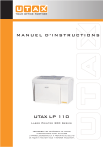
Lien public mis à jour
Le lien public vers votre chat a été mis à jour.